가상환경 구성
1.VMware Workstation 설치
VMware사이트에서 VMware Workstation 17 pro 다운로드 및 실행
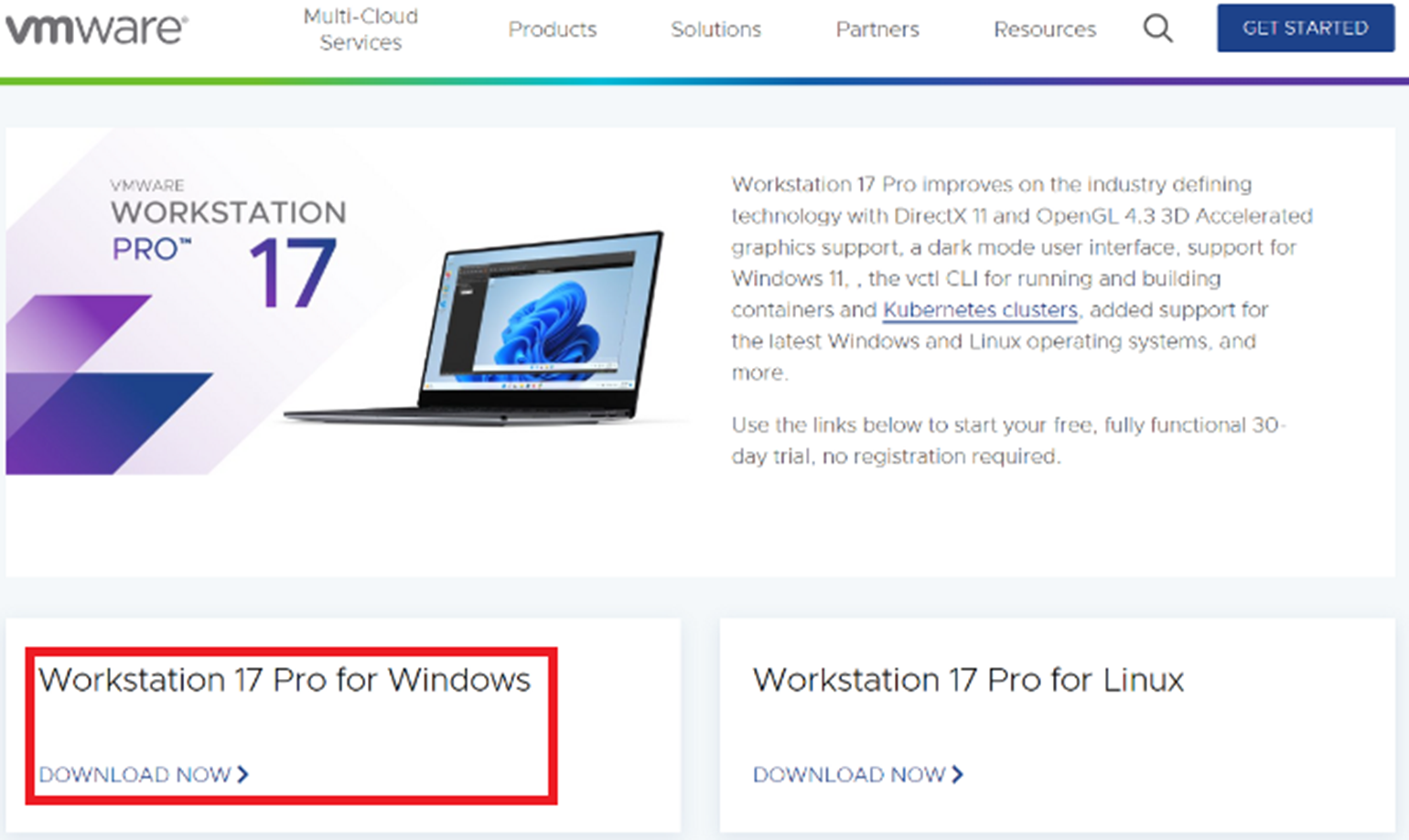
1.Next 클릭해 설치 진행
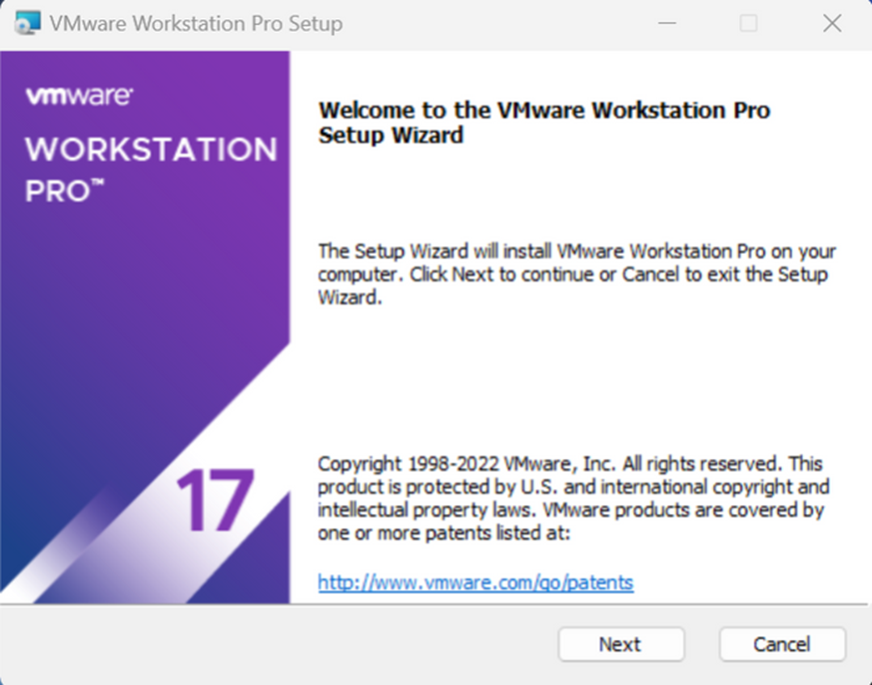
2.약관 동의 후 Next
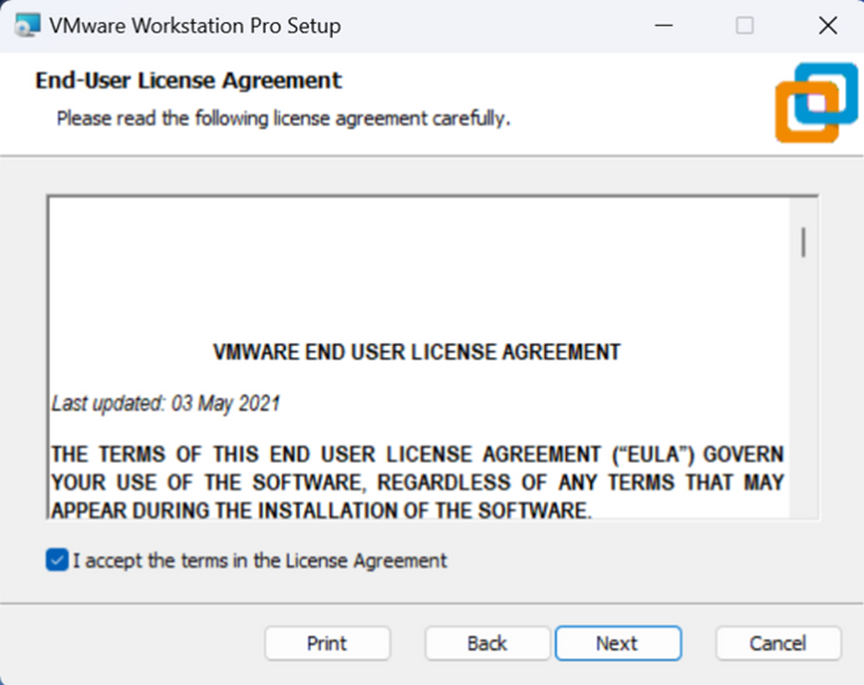
3.체크박스 체크 후 Next
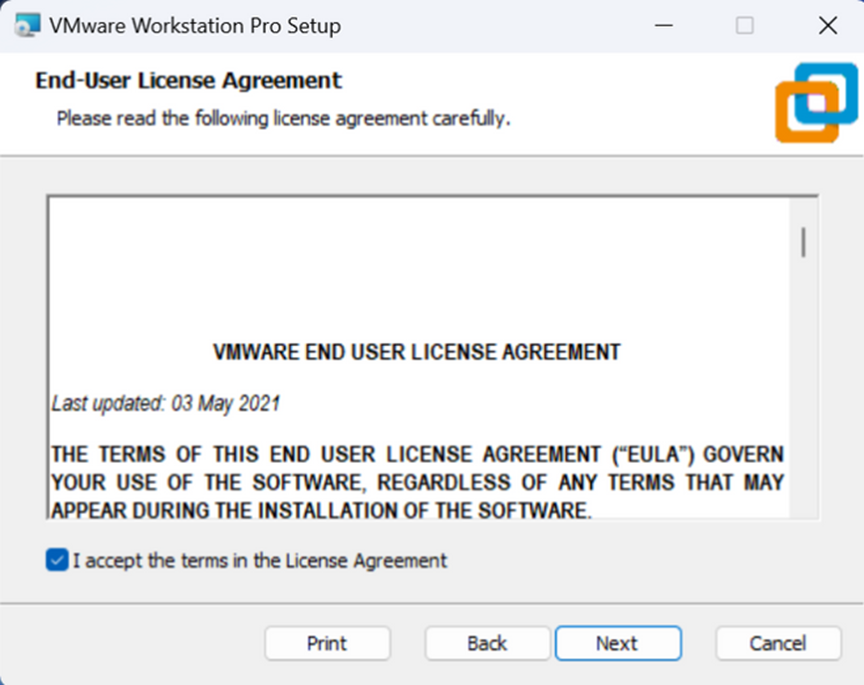
4.체크박스 체크 후 Next
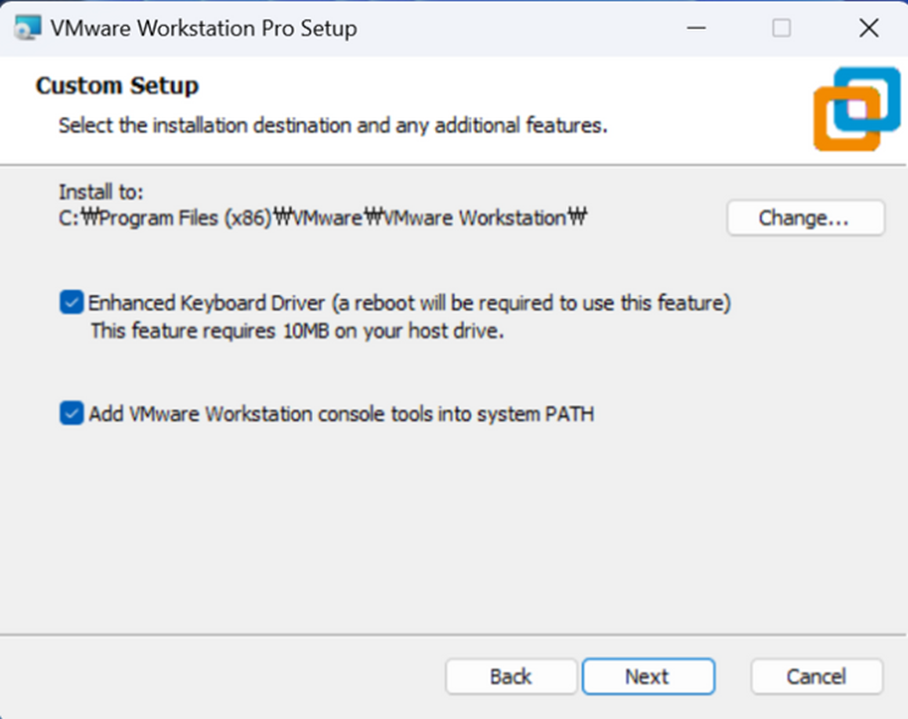
5.체크박스 체크 후 Next
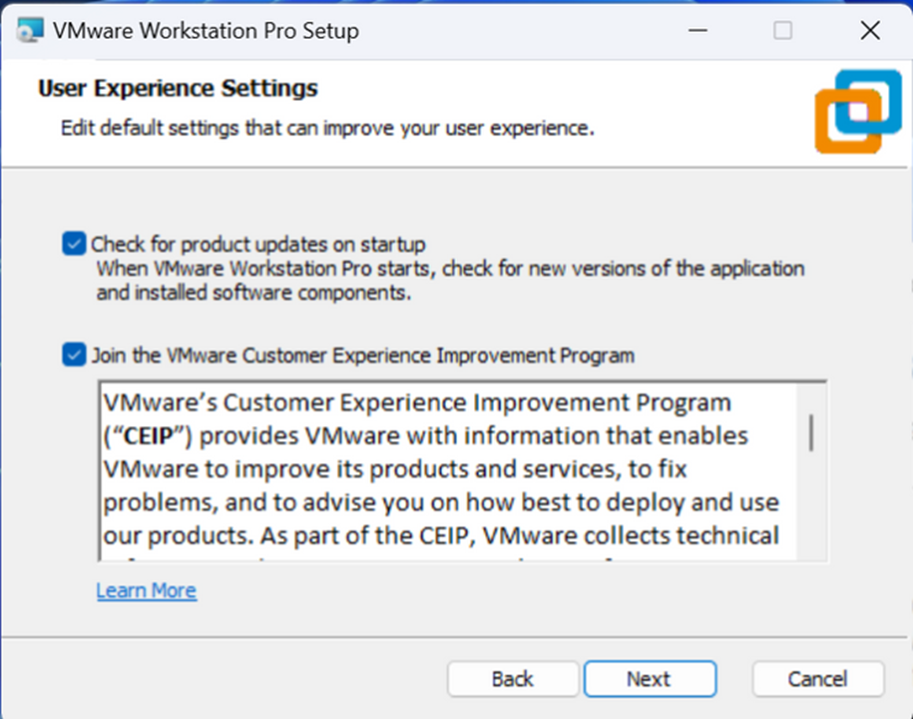
6.원하는 설정 체크 후 Next
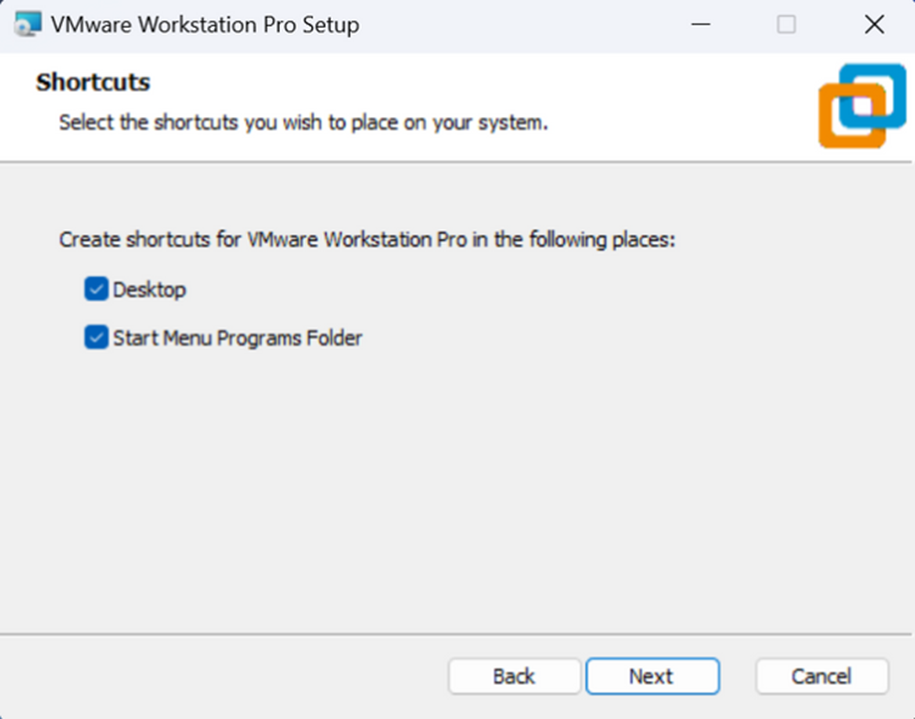
7.Install 클릭 후 설치 진행
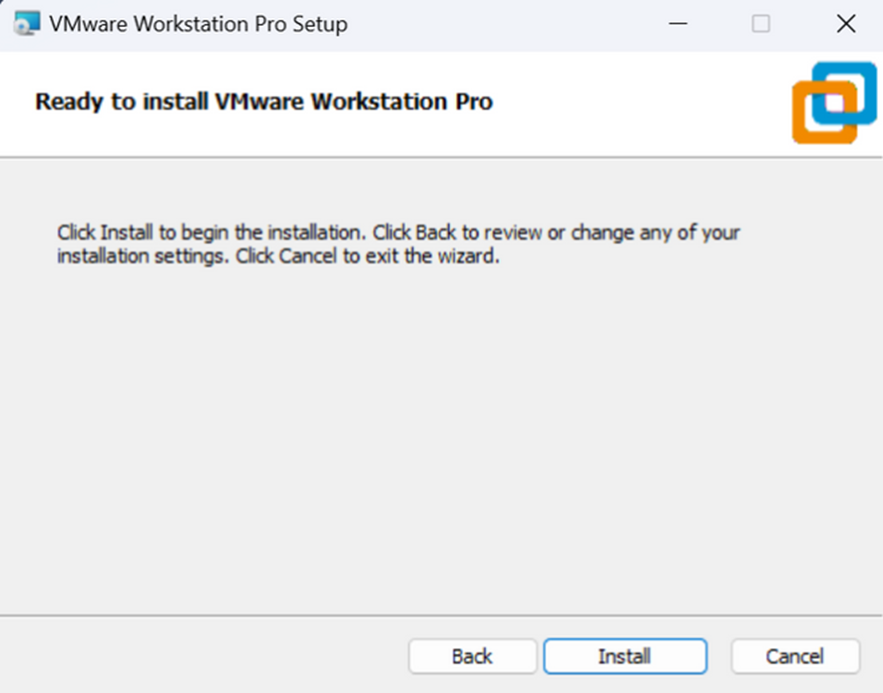
8.Finish 클릭 후 설치 종료 OR License 클릭 후 제품 License 입력 후 종료
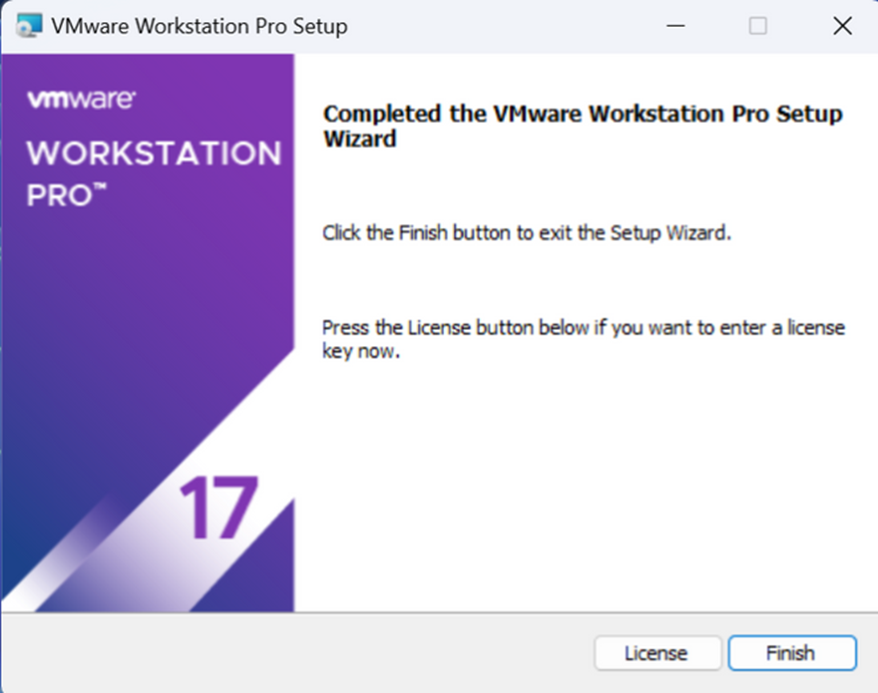
9.Yes 클릭 후 재시작
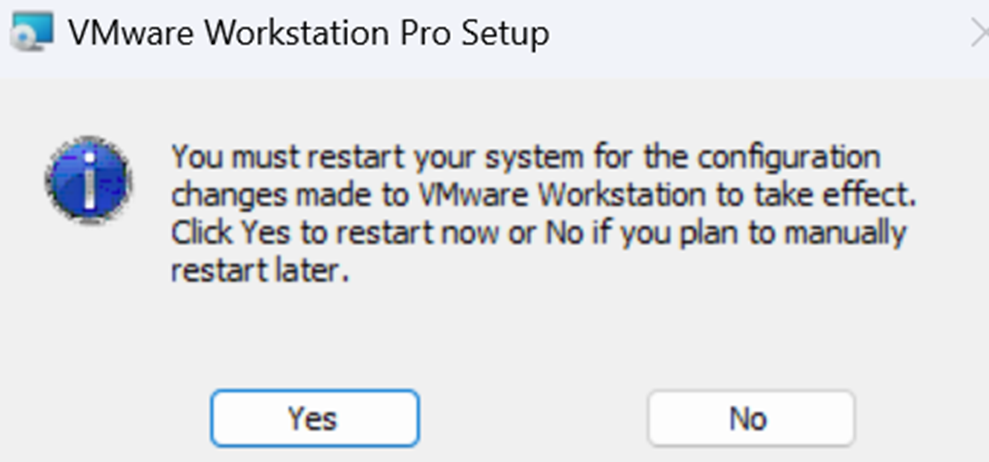
10. 8번에서 License 등록 없이 종료하면 재부팅 후 VMware 들어가 직접 License 입력 OR 30일 동안 무료체험
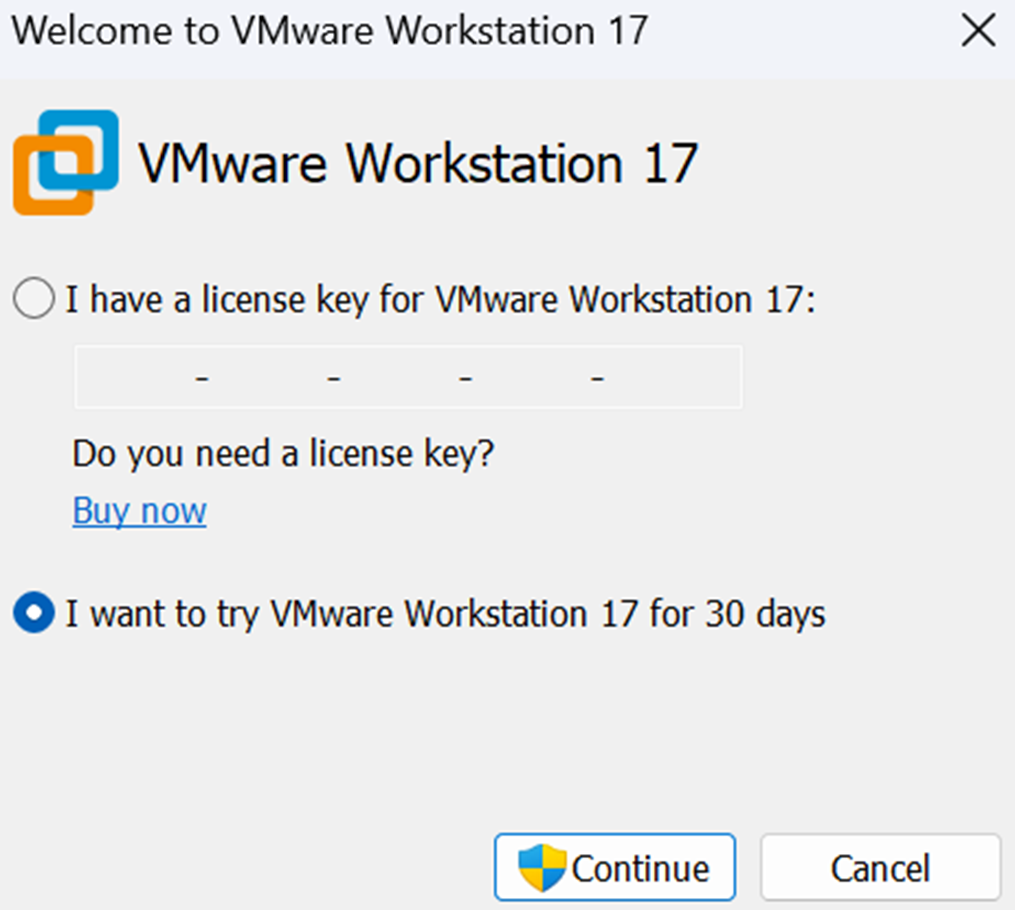
2.Window 7 설치
- Create a New Virtual Machine 클릭
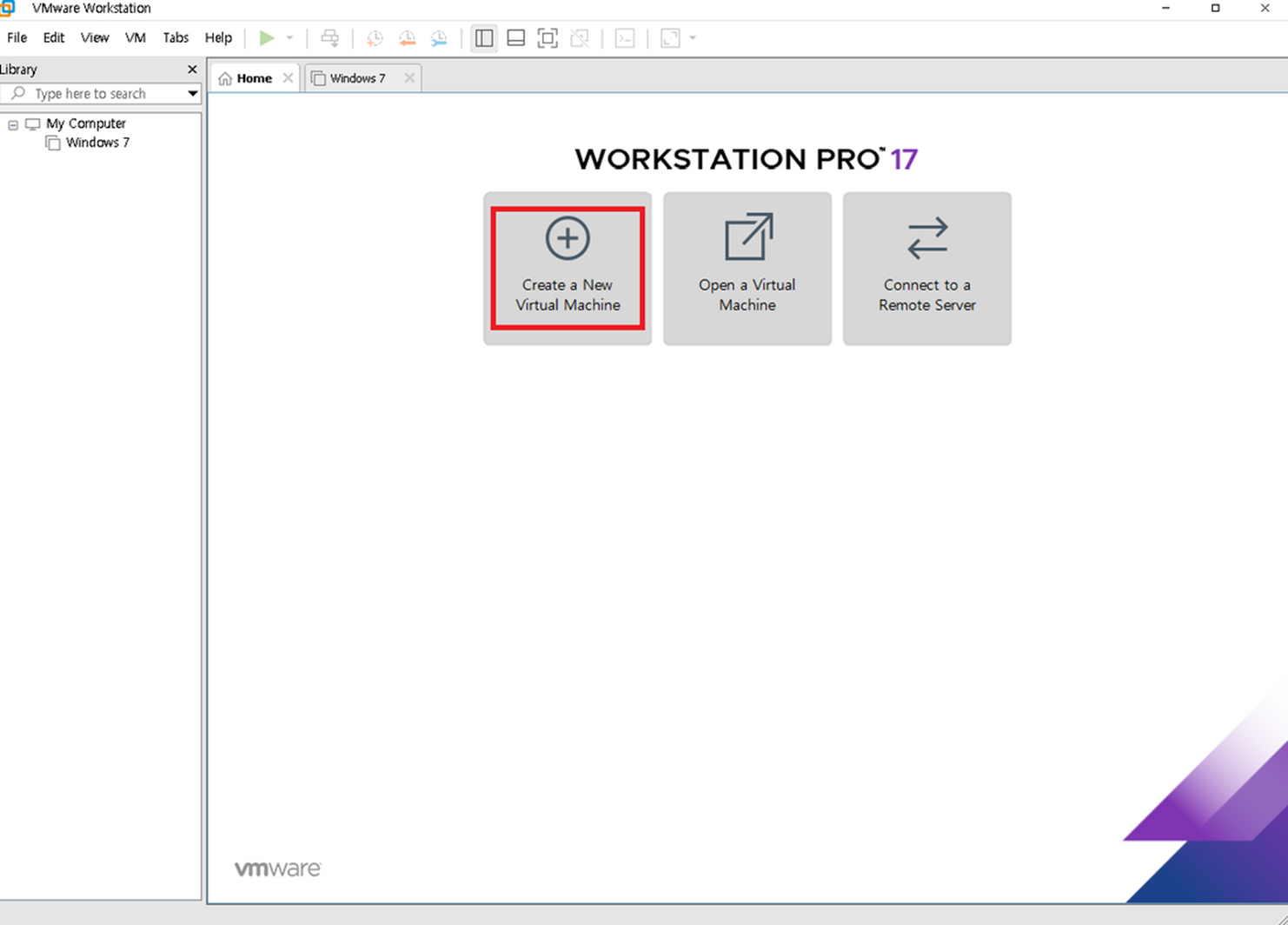
2.Typical 클릭 후 Next
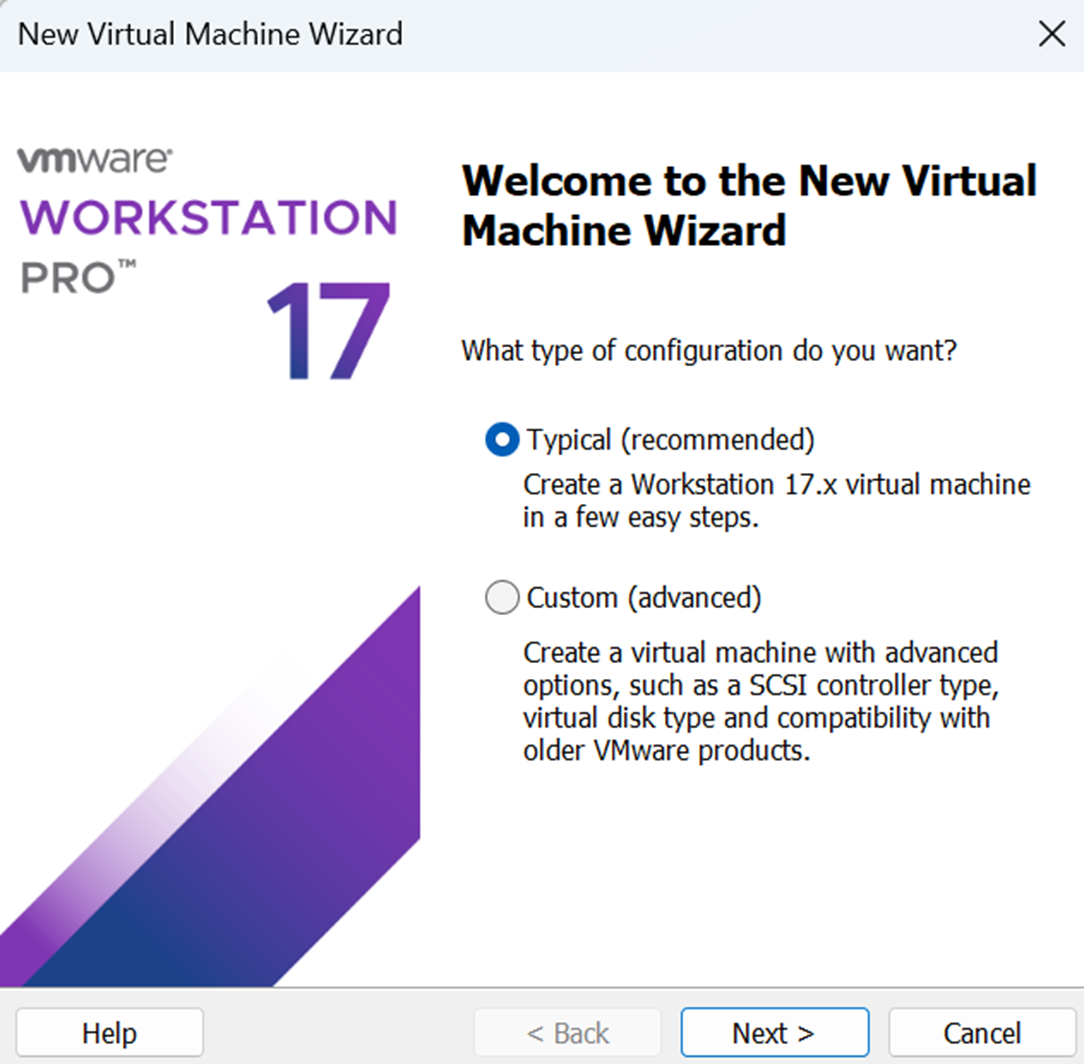
3.Installer disc image file(iso) 클릭 후 evernote로 받은 window 7 pro iso 파일을 넣기 후 Next
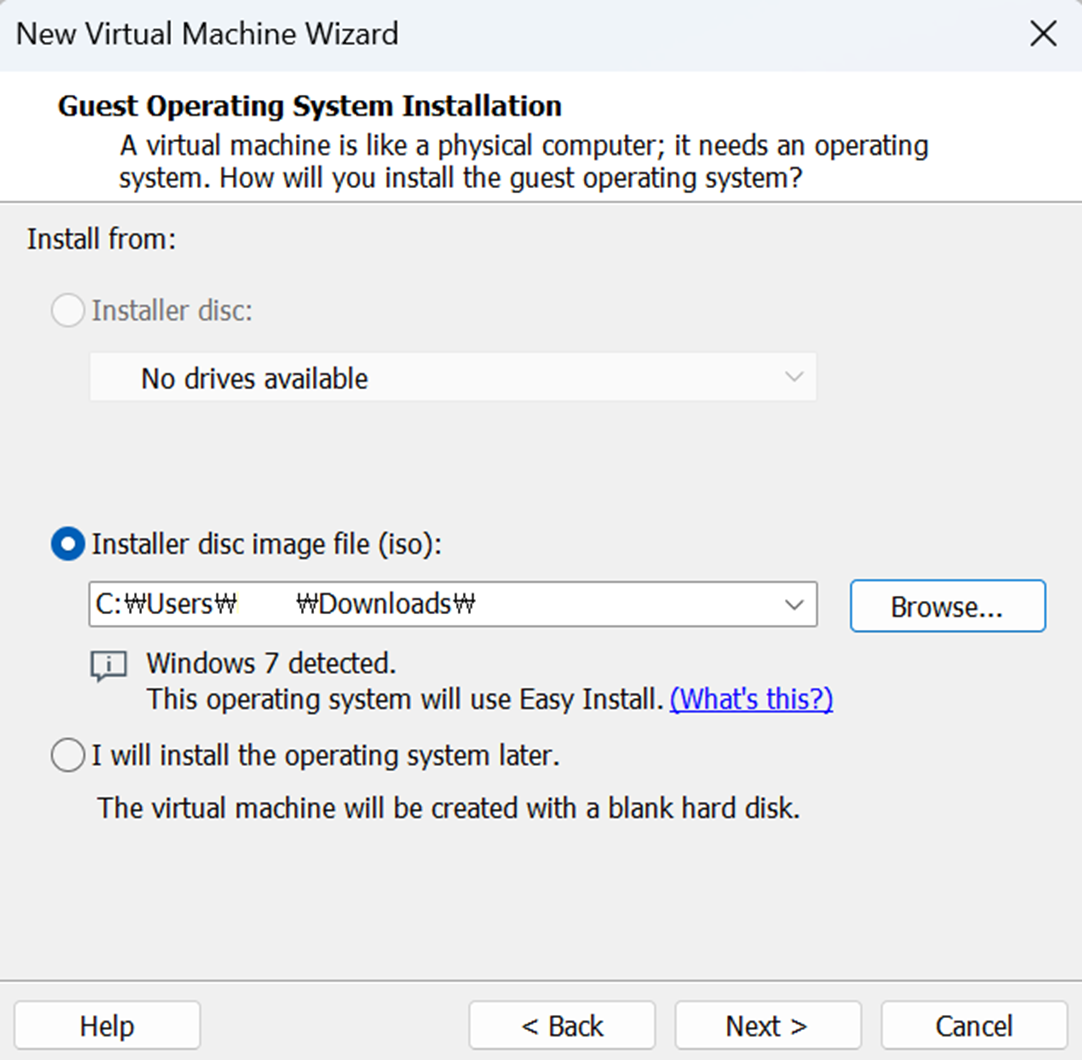
4.Full name에 이름입력 후 Next
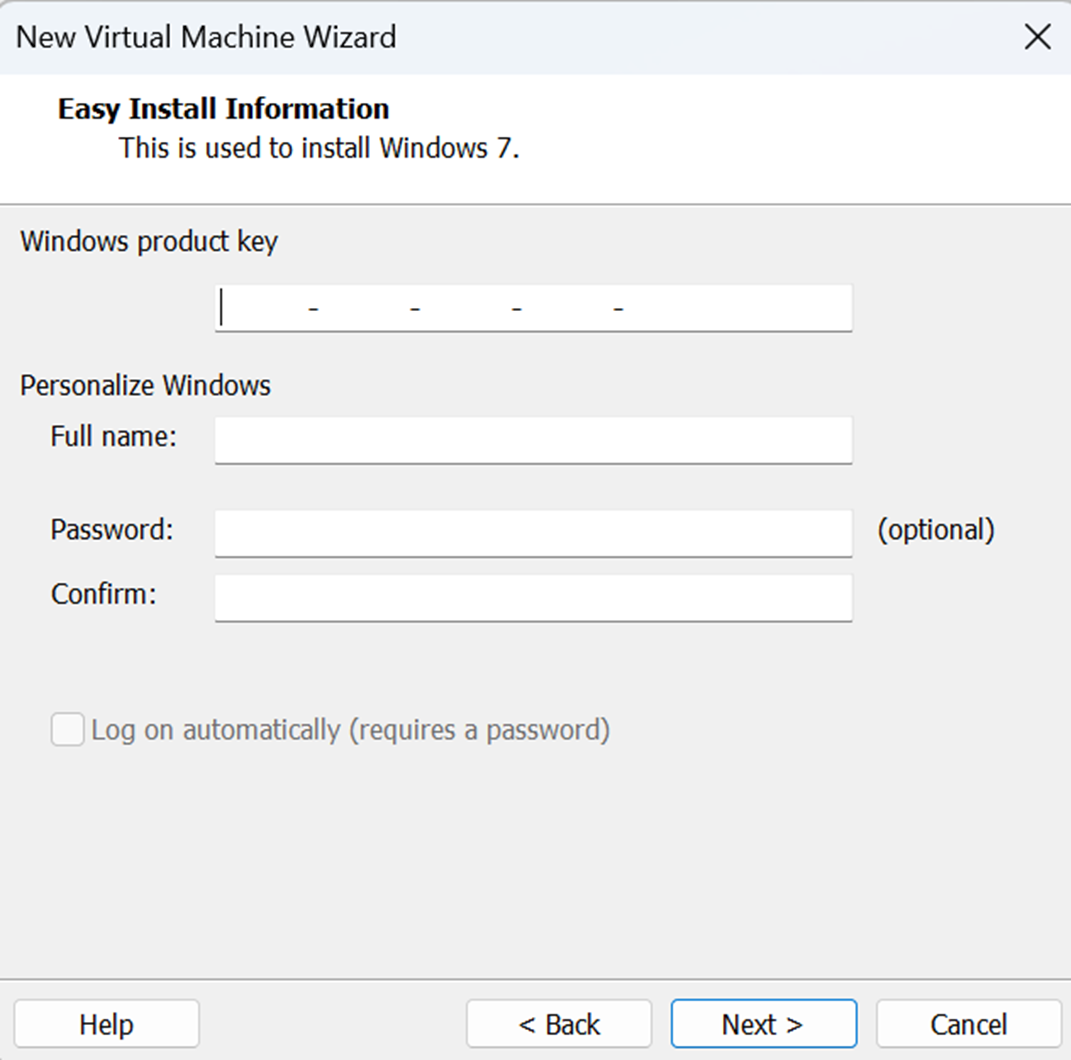
5.Yes 클릭 후 Next
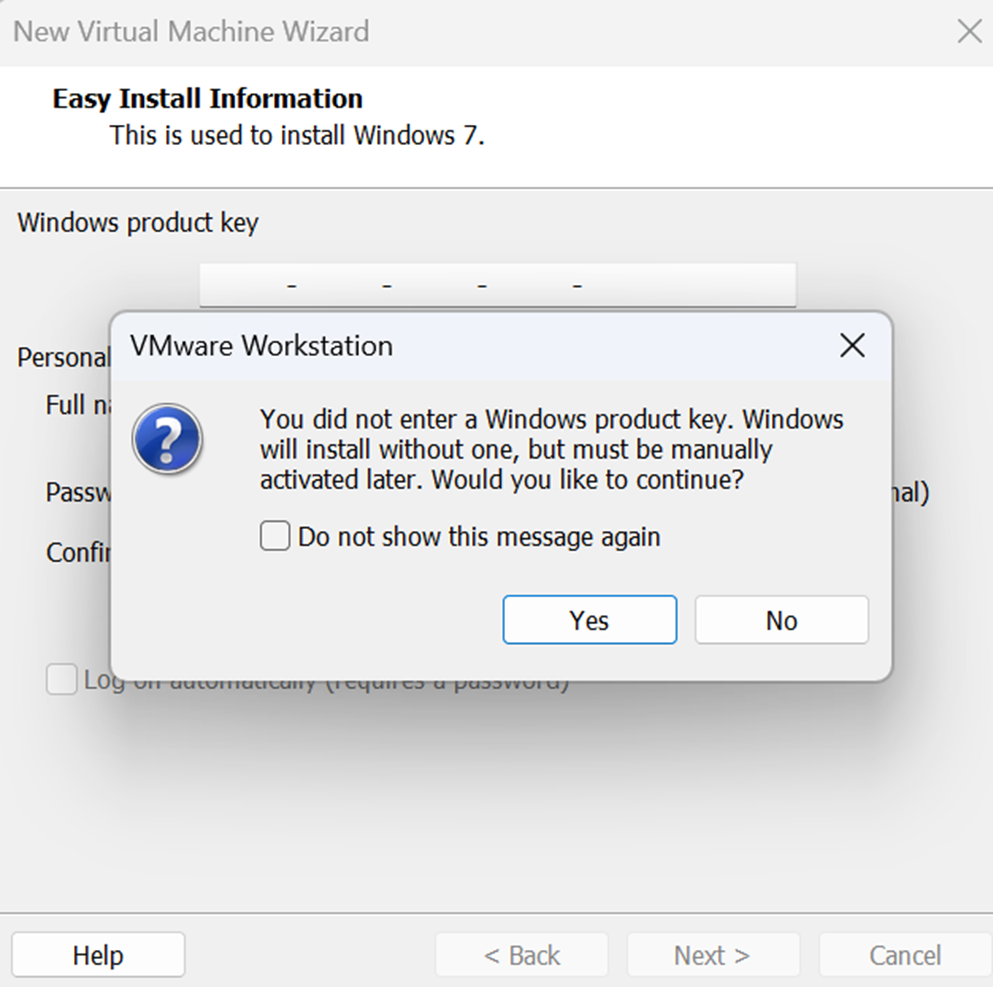
6.Location에 저장할 위치 선택 후 Next
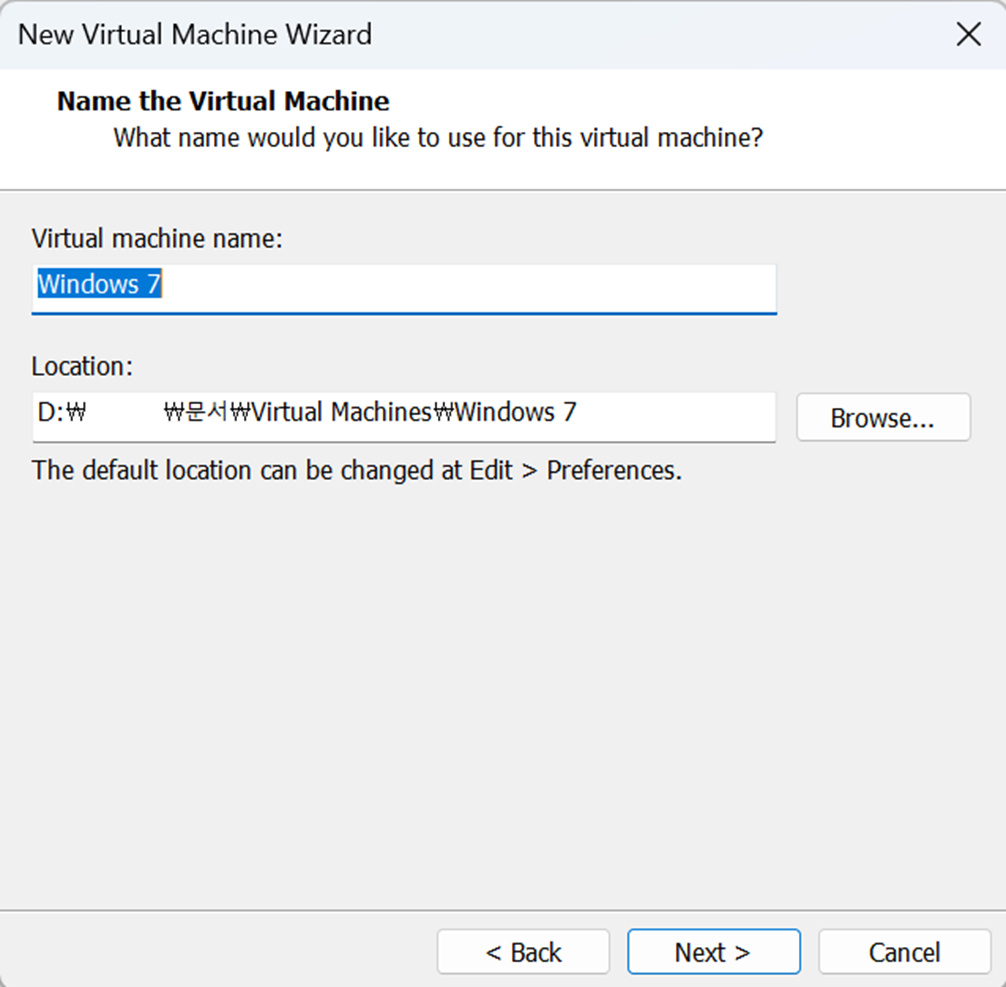
7.Store virtual disk as a single file 선택 후 Next
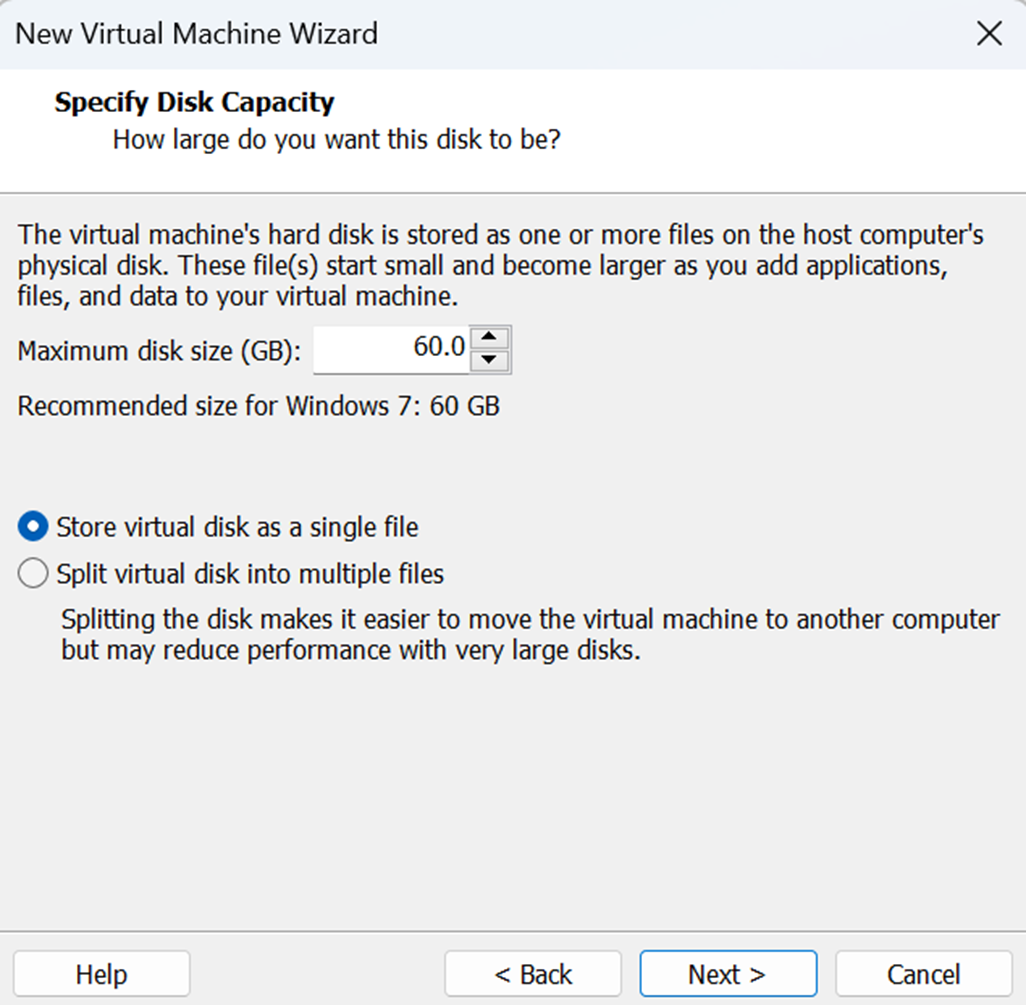
8.Finish 클릭 후 가상머신 생성 시작
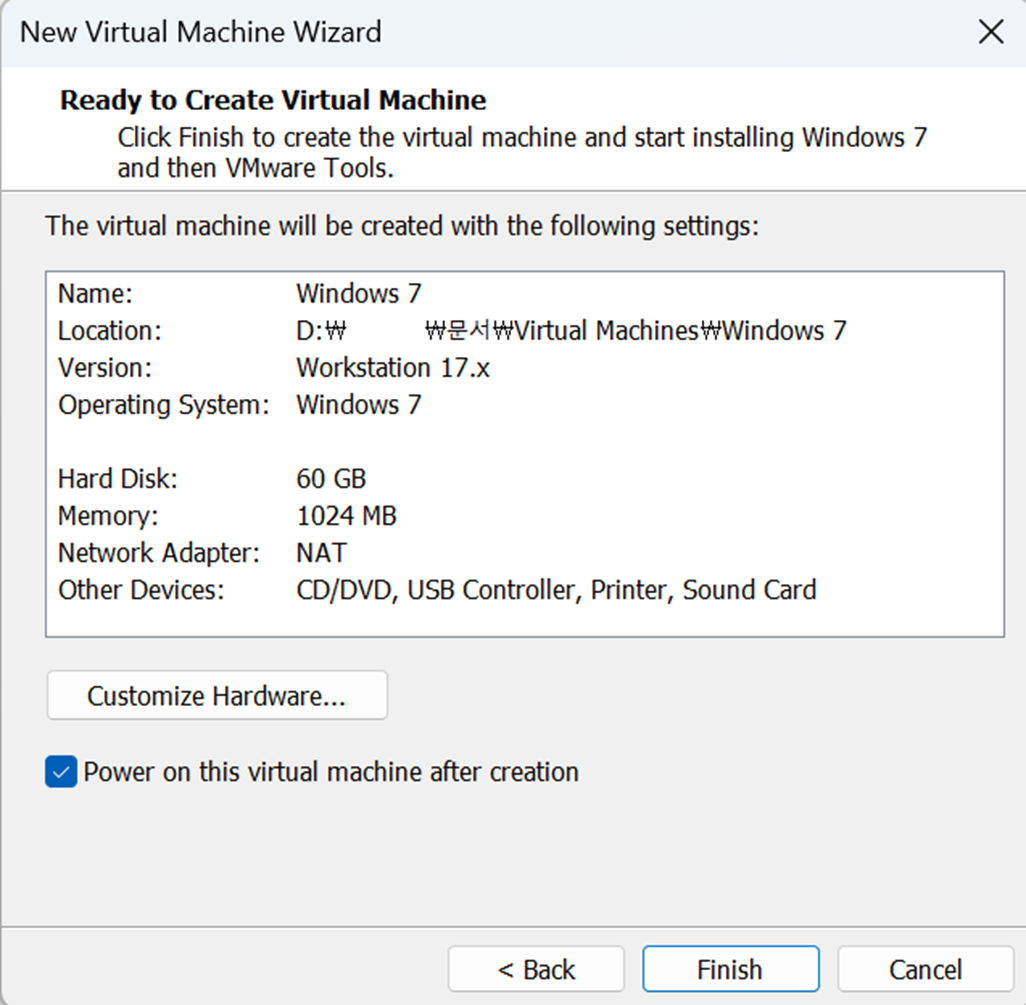
3.Window 7 VMware Tools 설치(네트워크 연결 확인->crome설치->보안업데이트->VMware Tools 설치)
9.Power on this virtual machine 클릭 후 win 7 실행
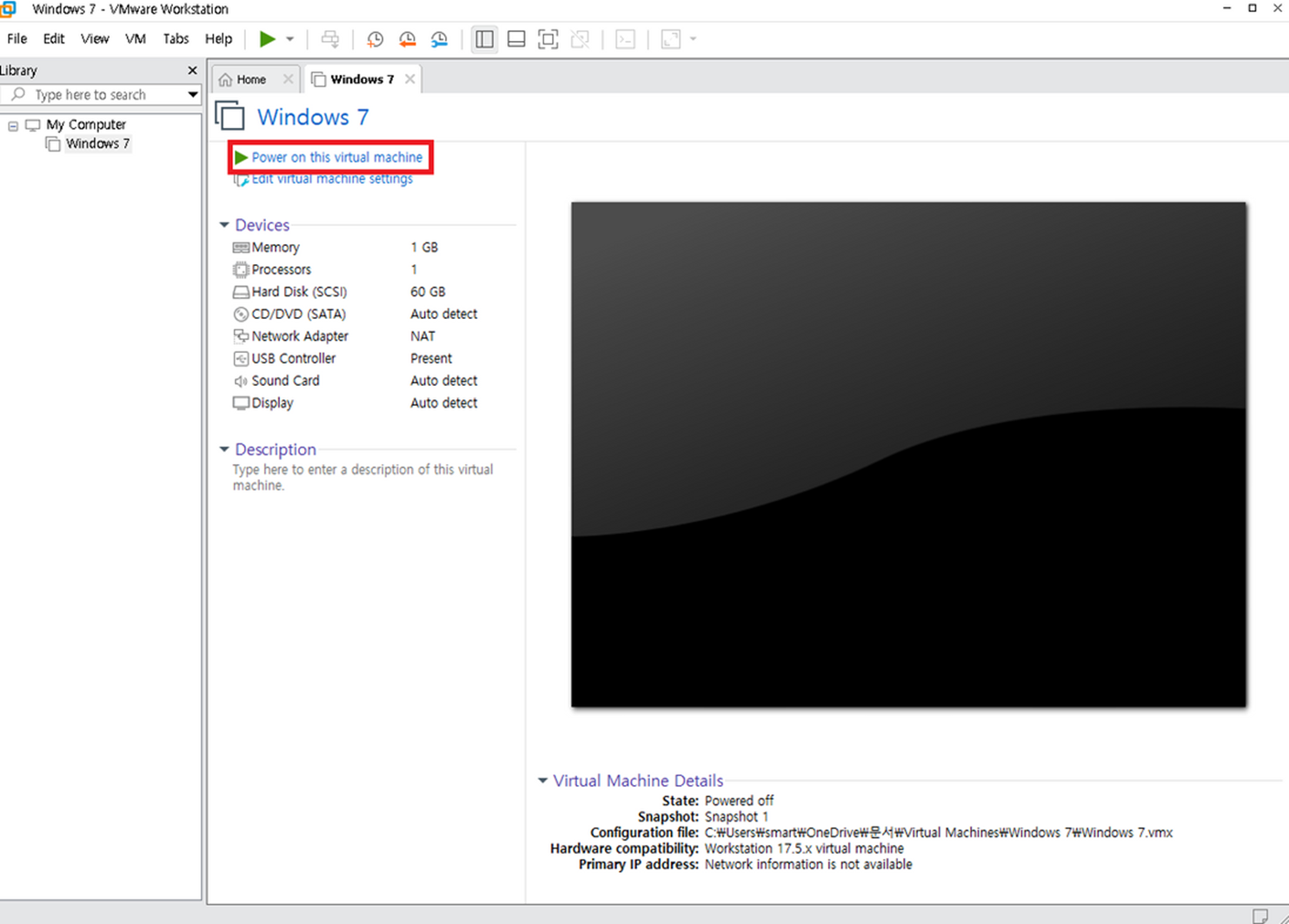
10.네트워크 확인
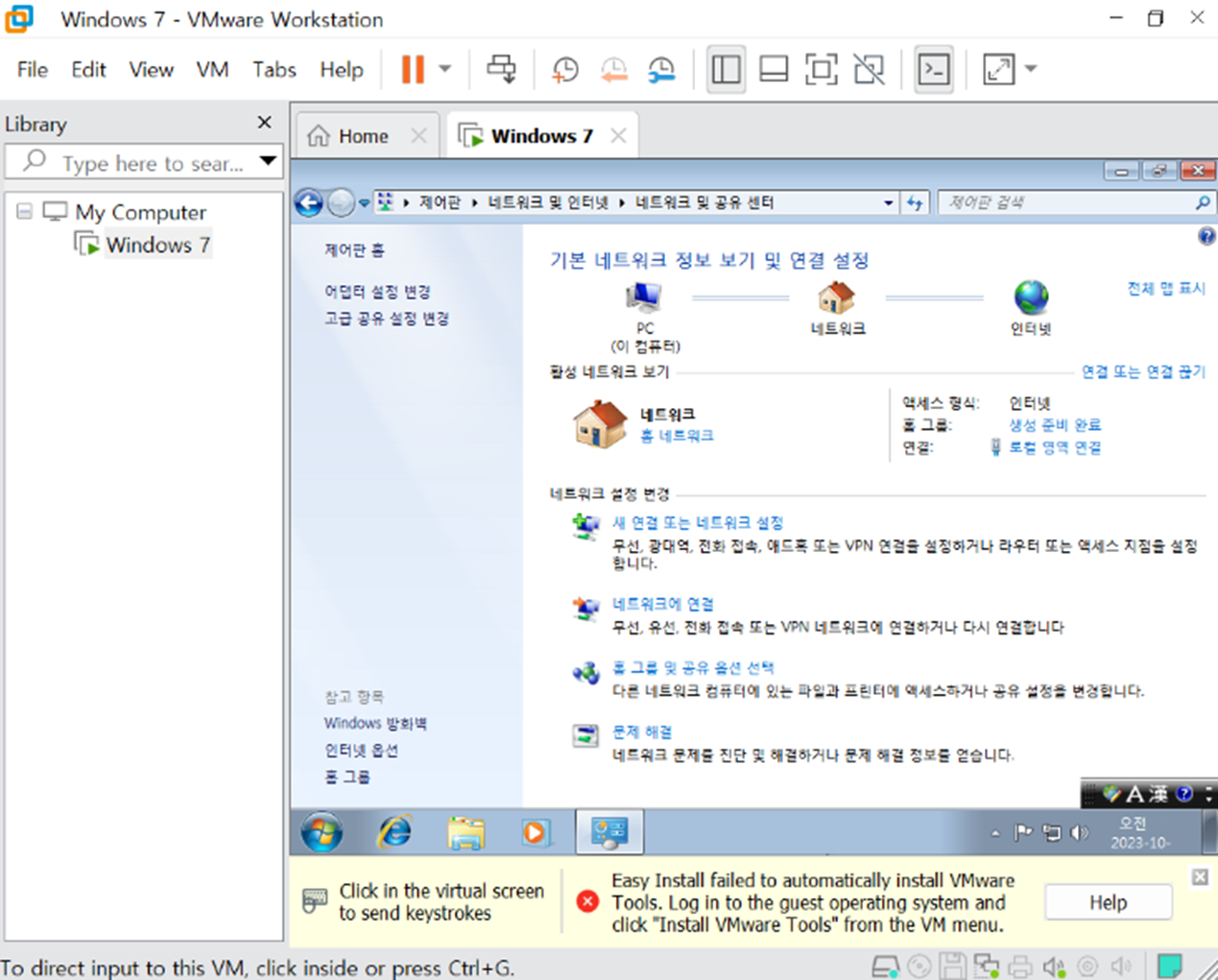
11.크롬브라우저 설치 후 Microsoft update catalog 검색 -> 사이트 접속 -> 검색창에 KB4474419 검색
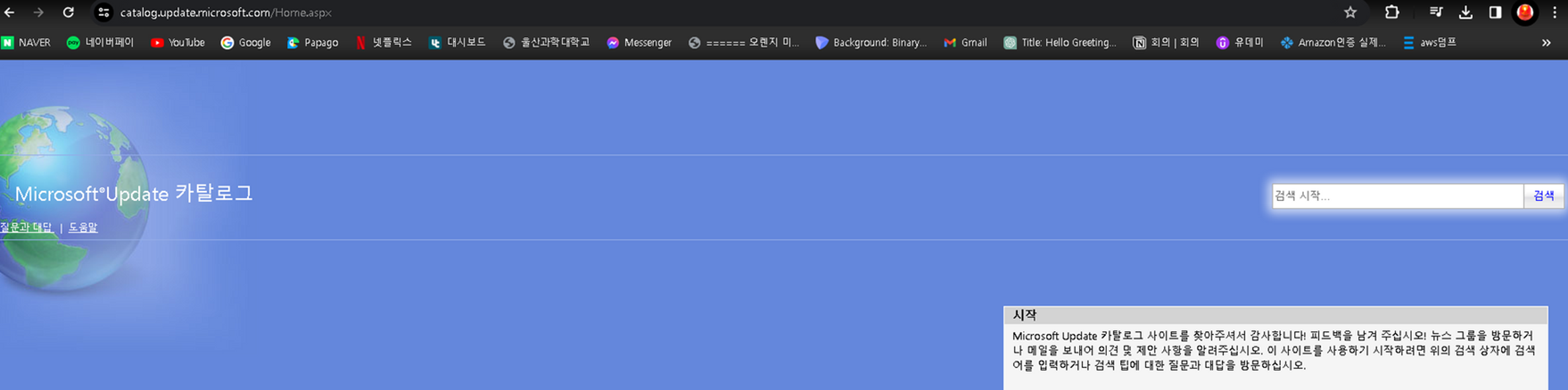
12. 2019-09 x64 기반 시스템용 windows 7 보안 업데이트 다운로드
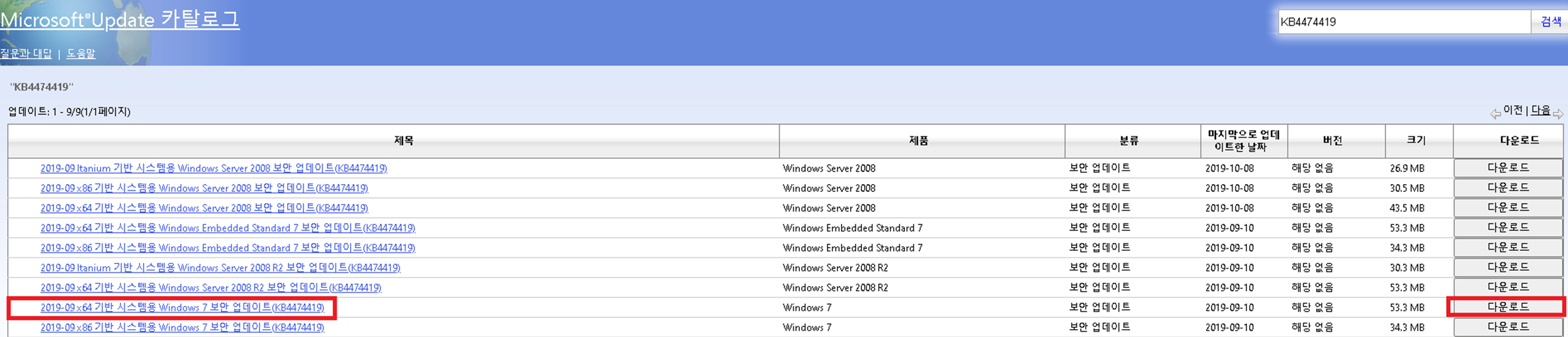
13.보안 업데이트 하이퍼링크 클릭 후 설치
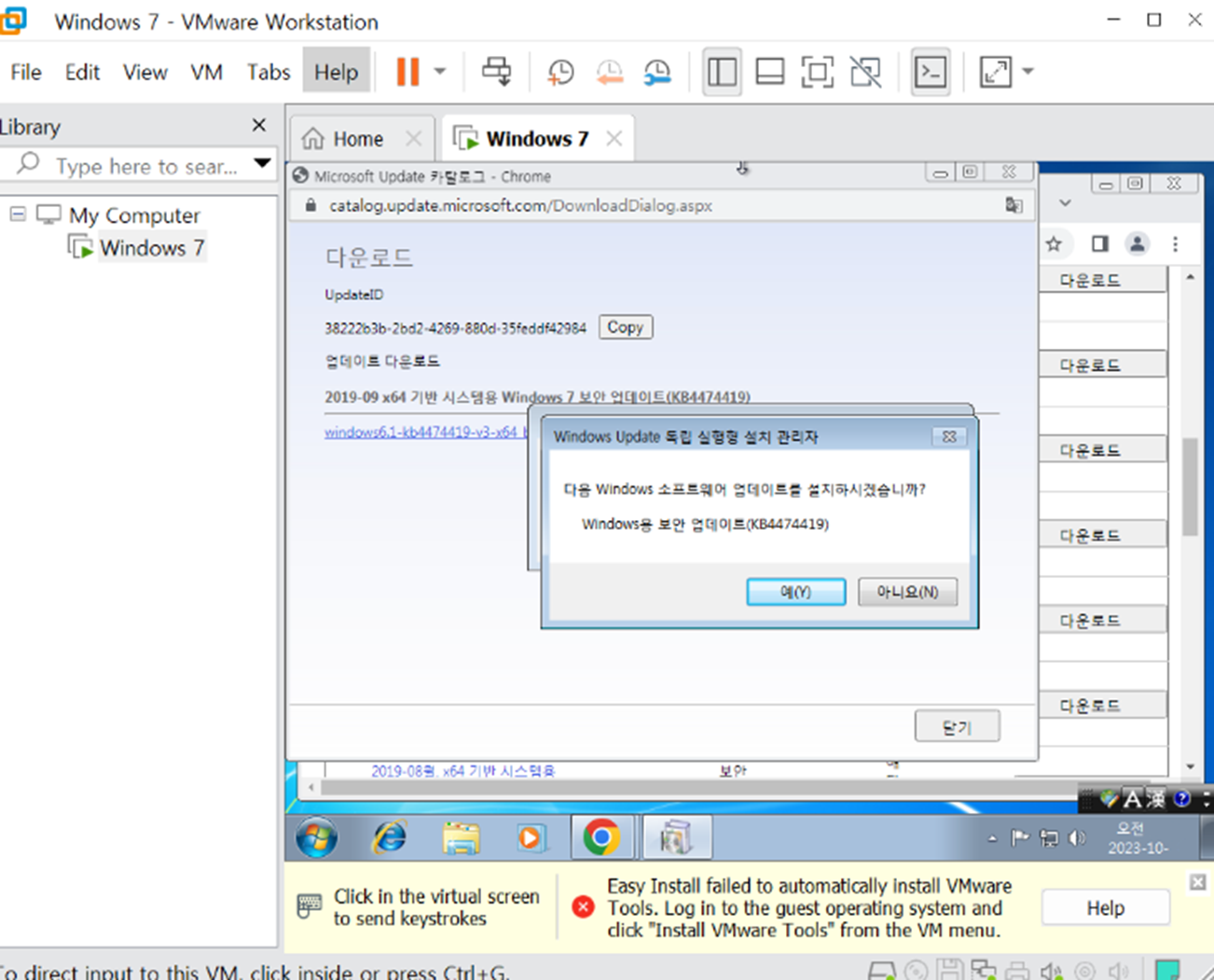
14.windows7 탭을 우클릭 후 Install VMwawre Tools 비활성화 확인 ->시스템 종료 후 재부팅
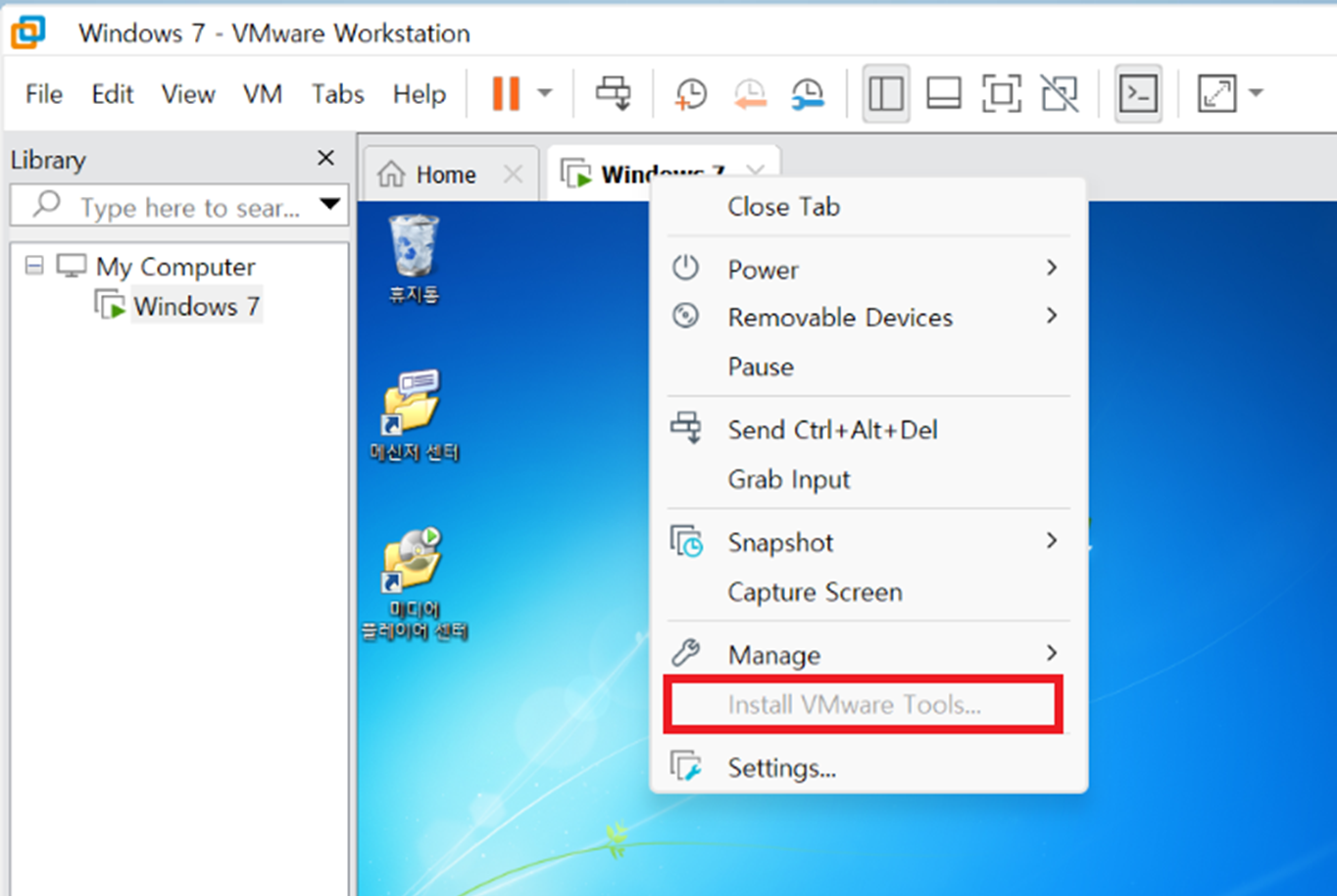
15.Install VMwawre Tools 활성화 되면 클릭 후 설치 진행
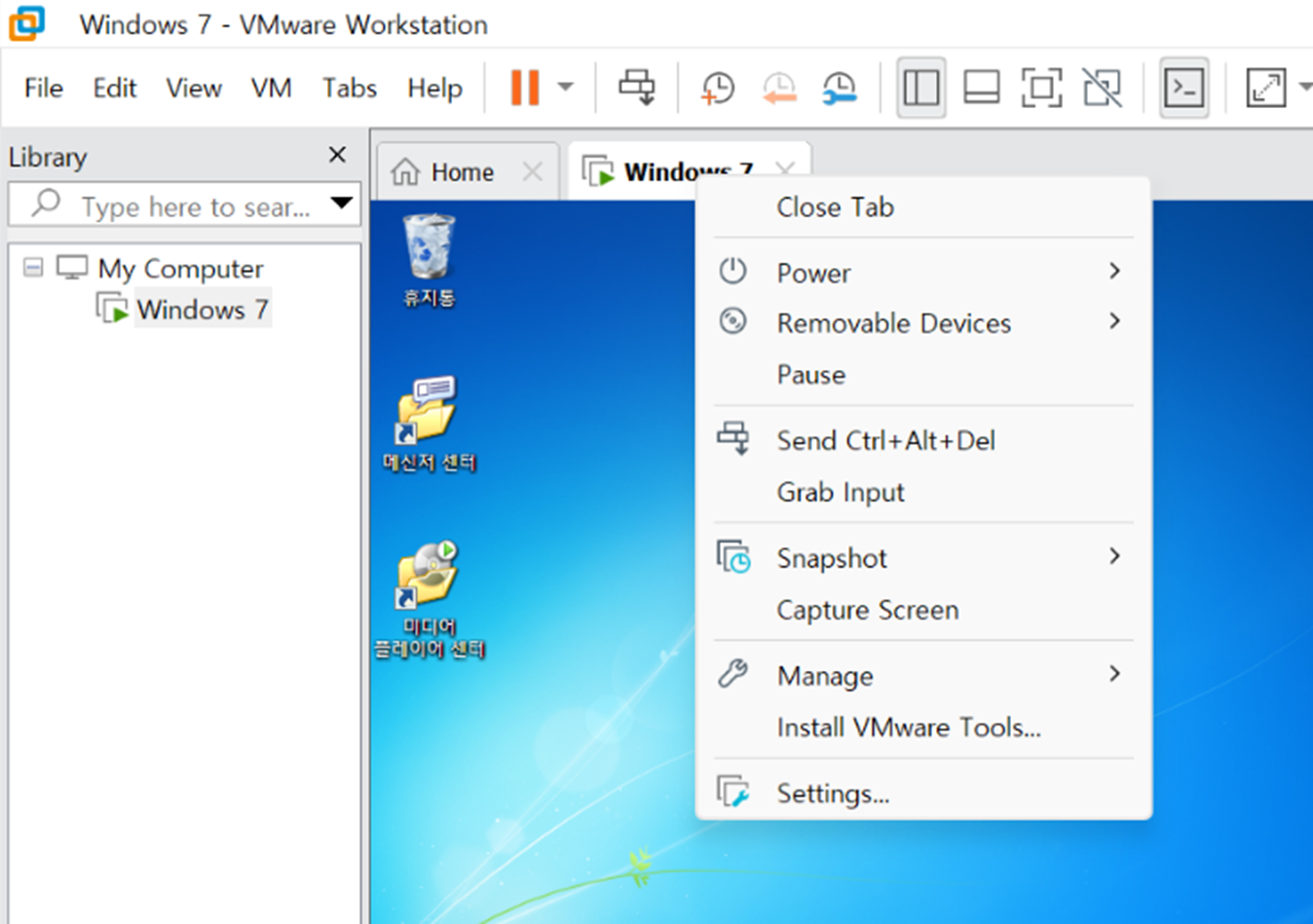
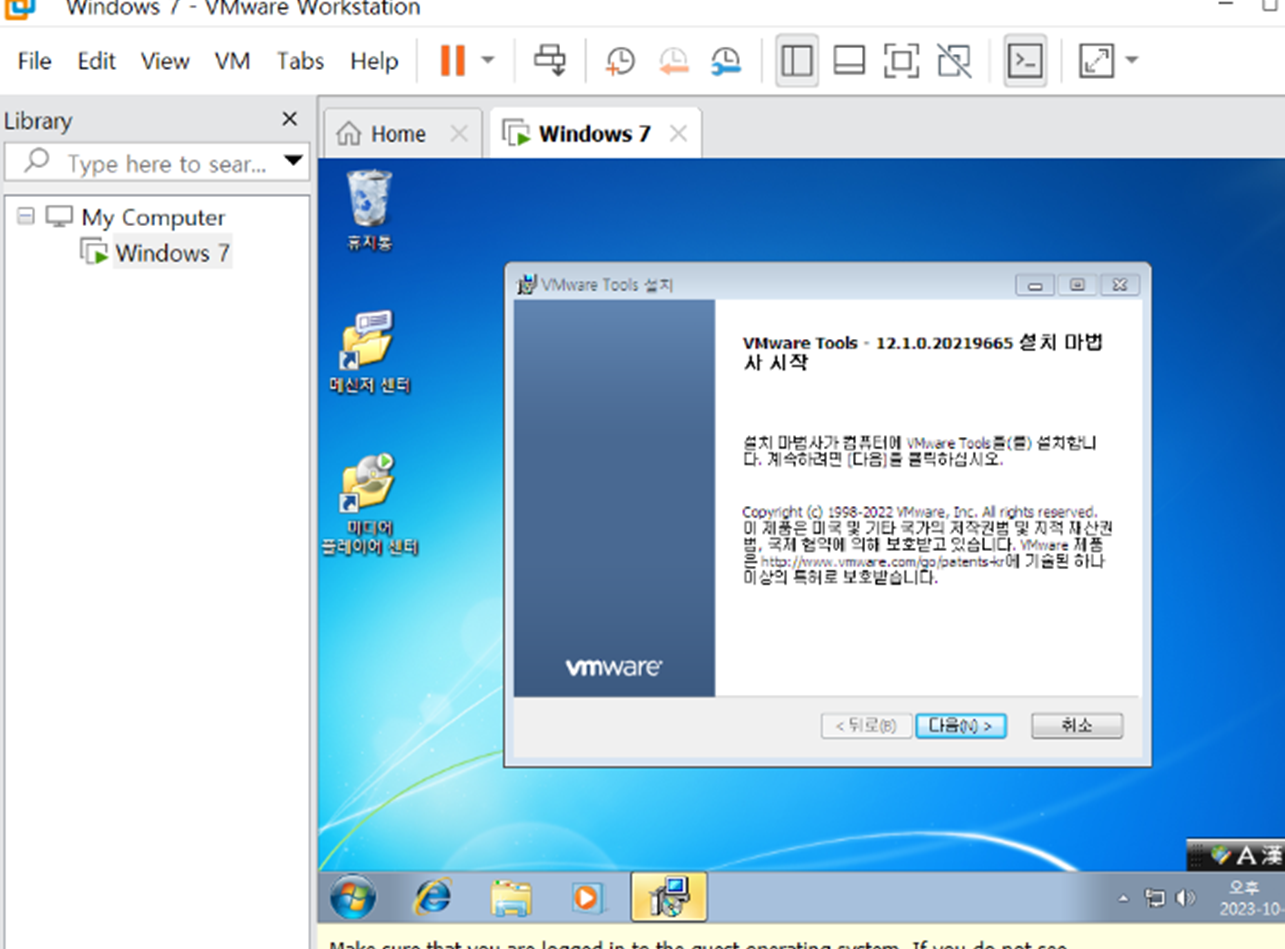
4.폴더 공유(파일을 옮길 경우, Drag&Drop 또는 폴더 공유 기능을 이용한 방법이 있음)
1.공유할 폴더 우클릭 후 속성 클릭
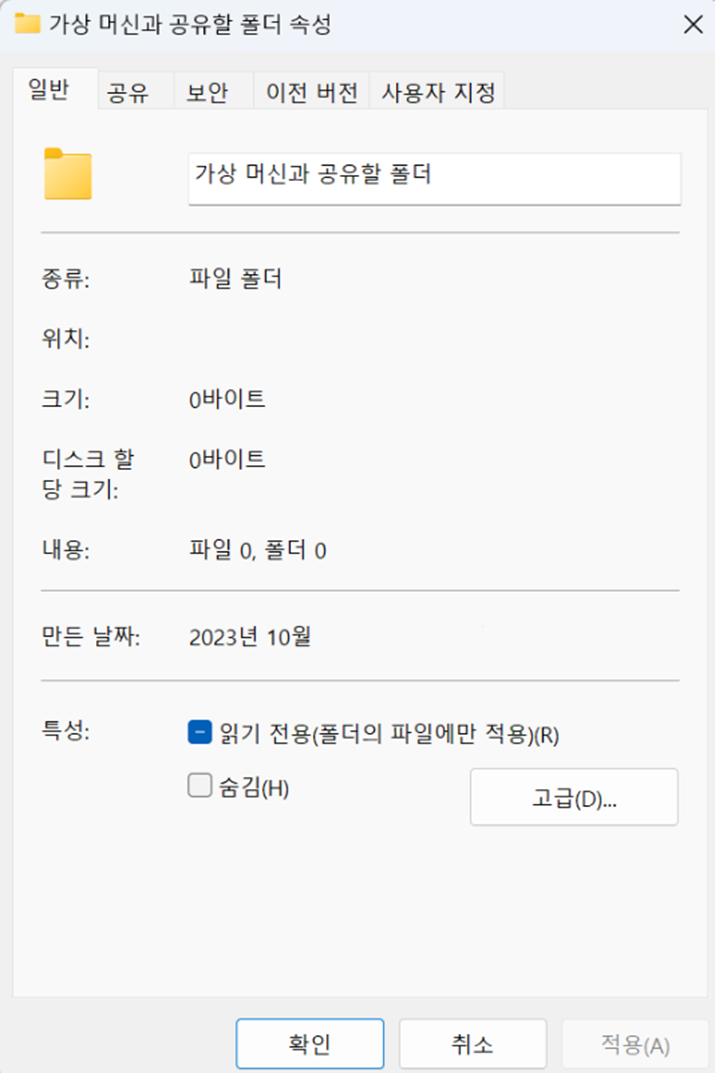
2.공유 탭에 고급 공유 클릭
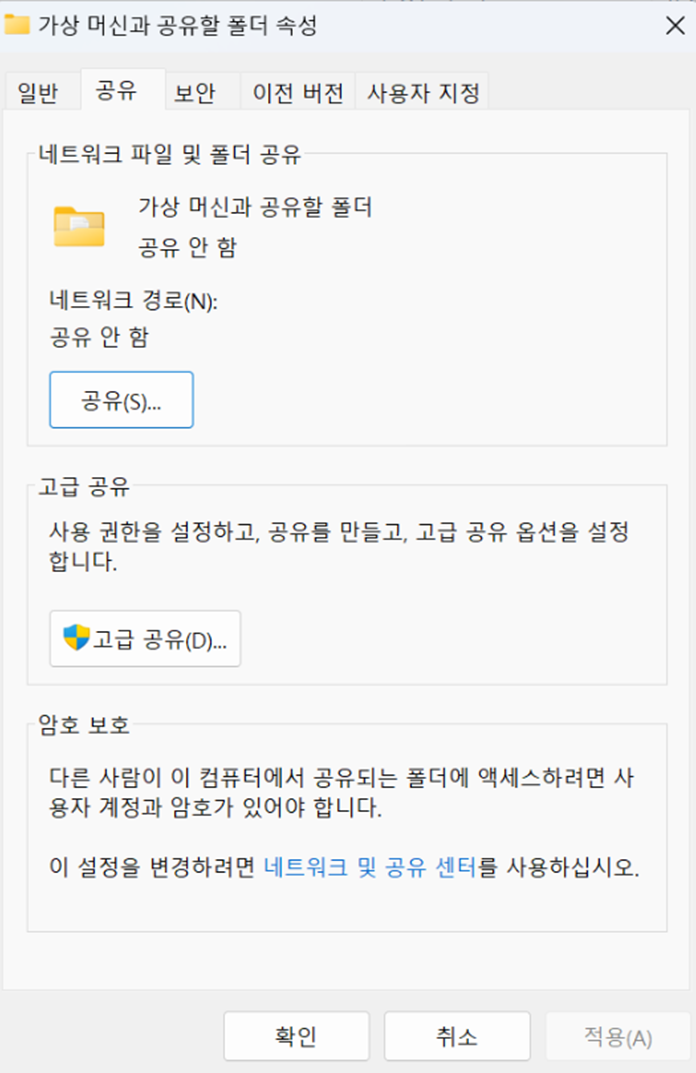
3.선택한 폴더 공유 체크 후 권한 클릭
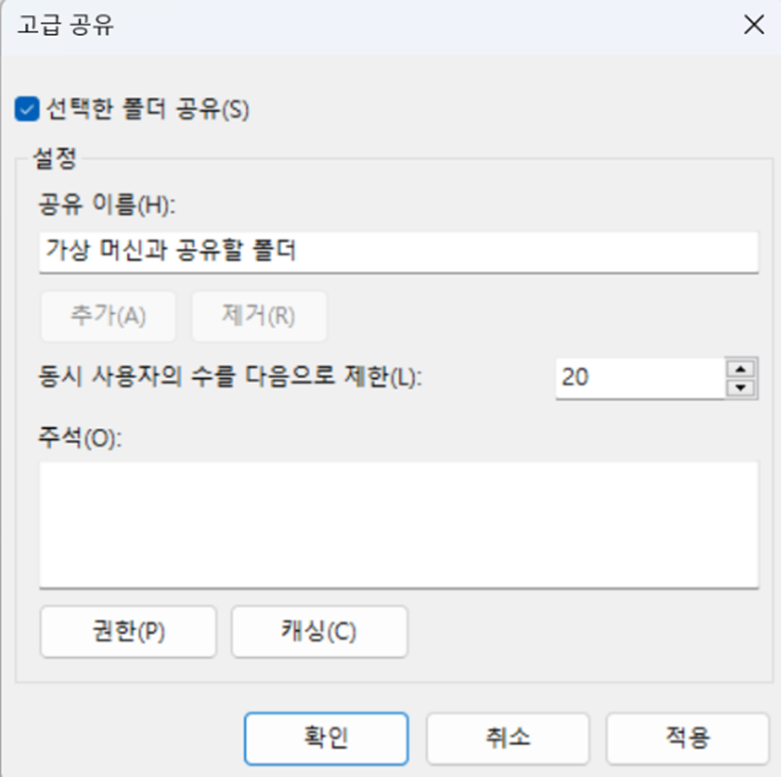
4.모두허용 체크 후 확인
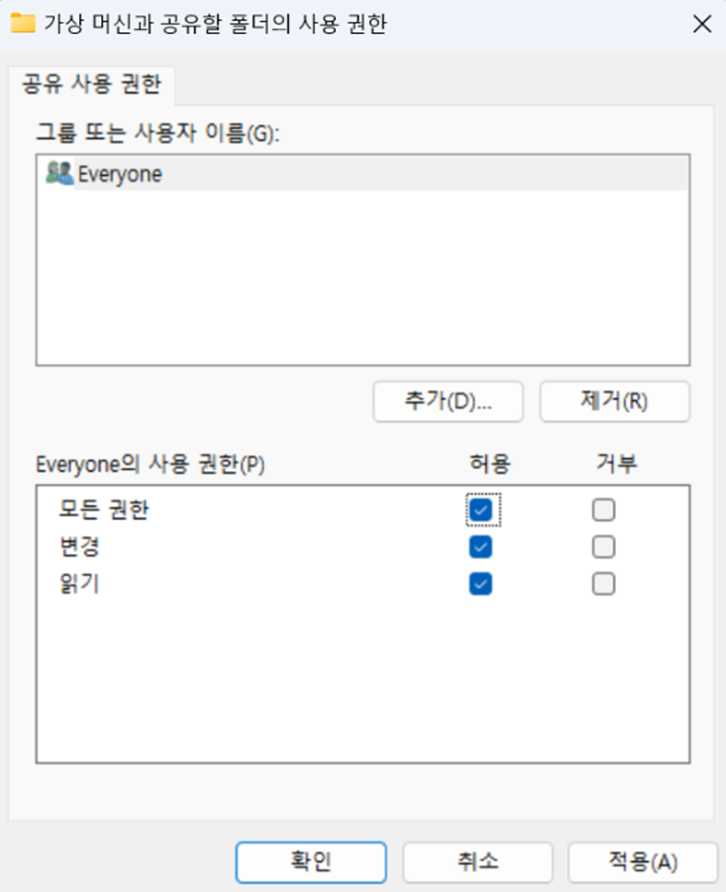
5.VM탭 -> Settings 클릭
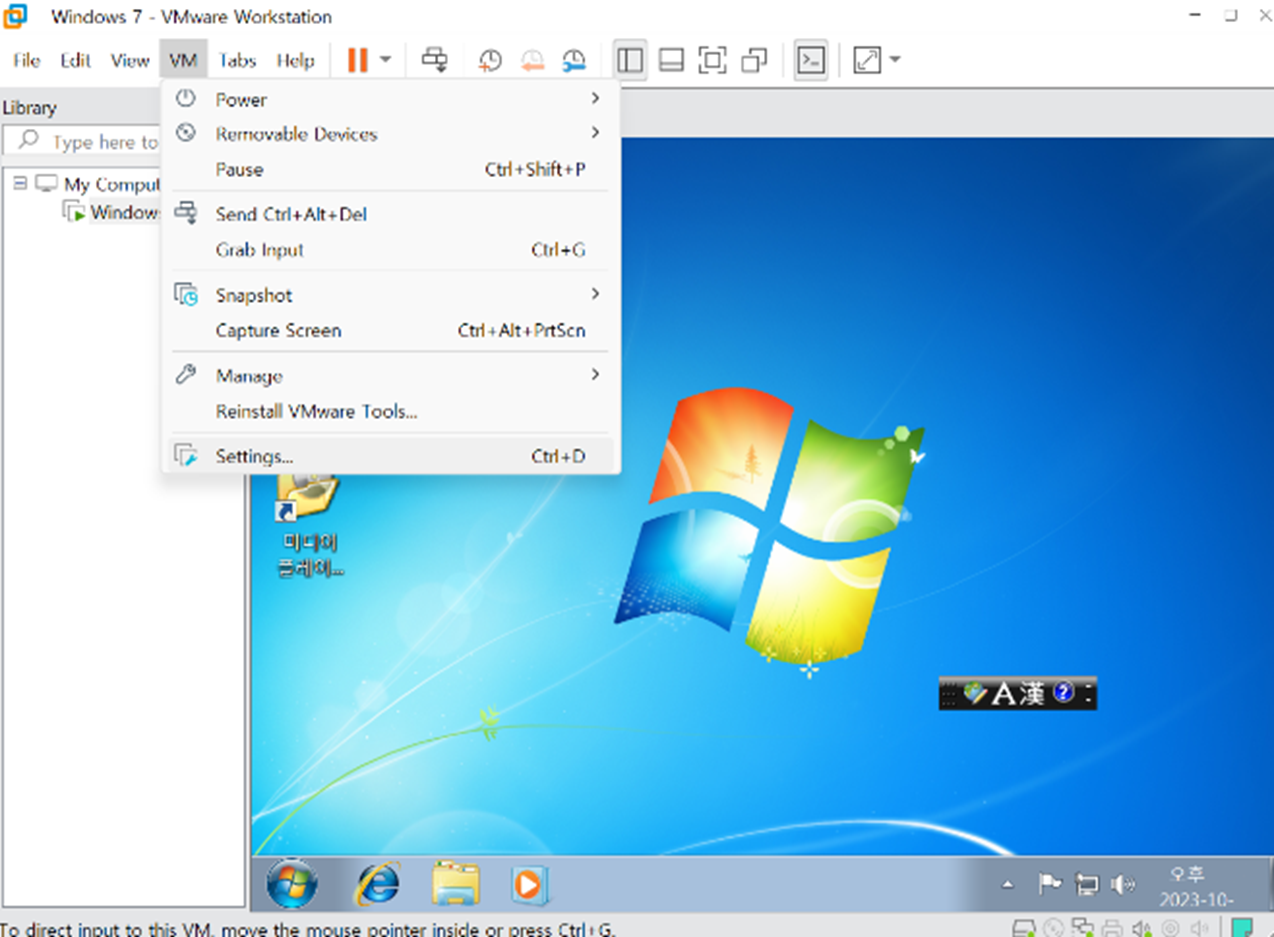
6.Options 탭 -> shared Folders -> Alwats enabled 체크 -> Add 클릭
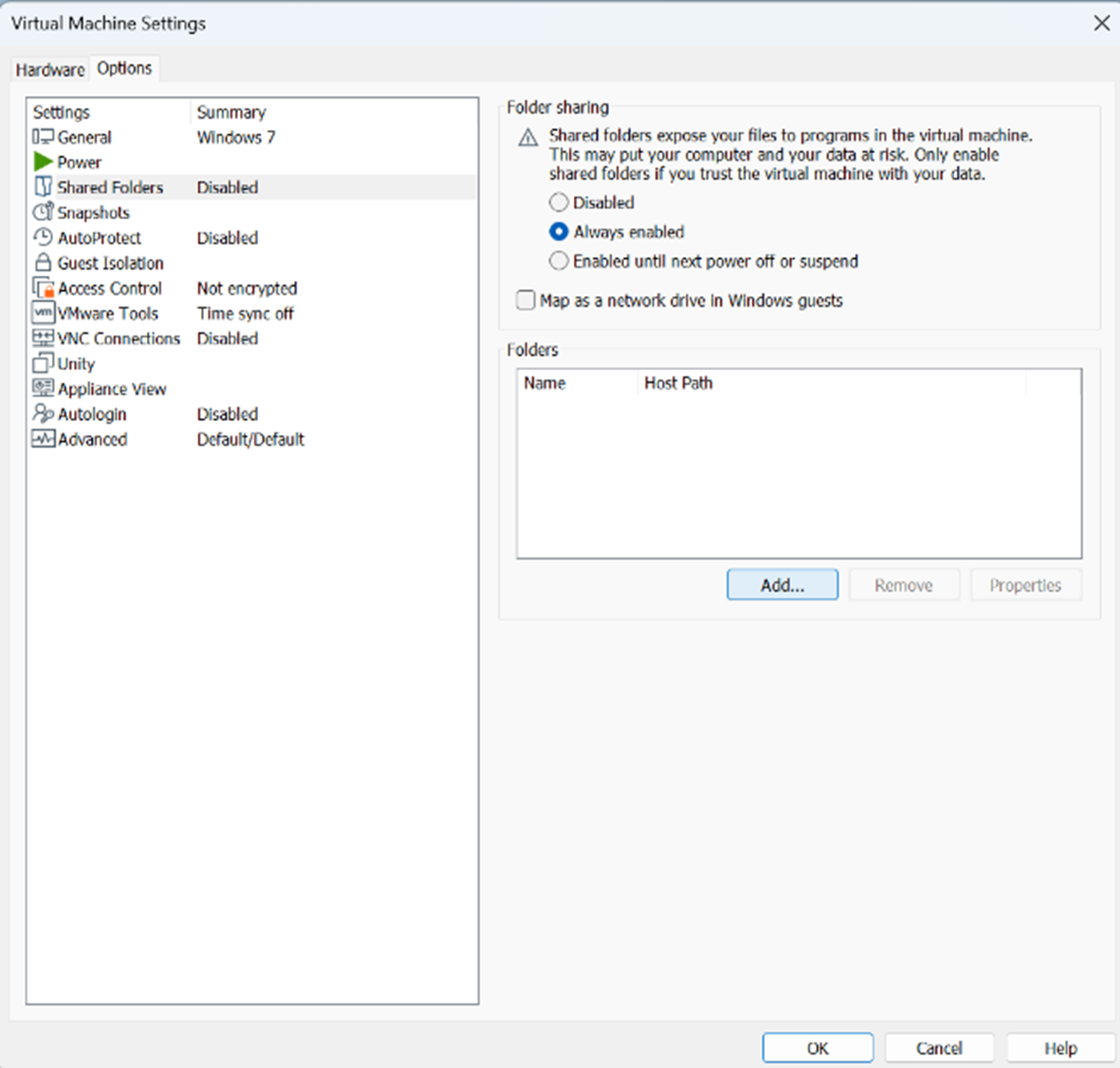
7.Next 클릭
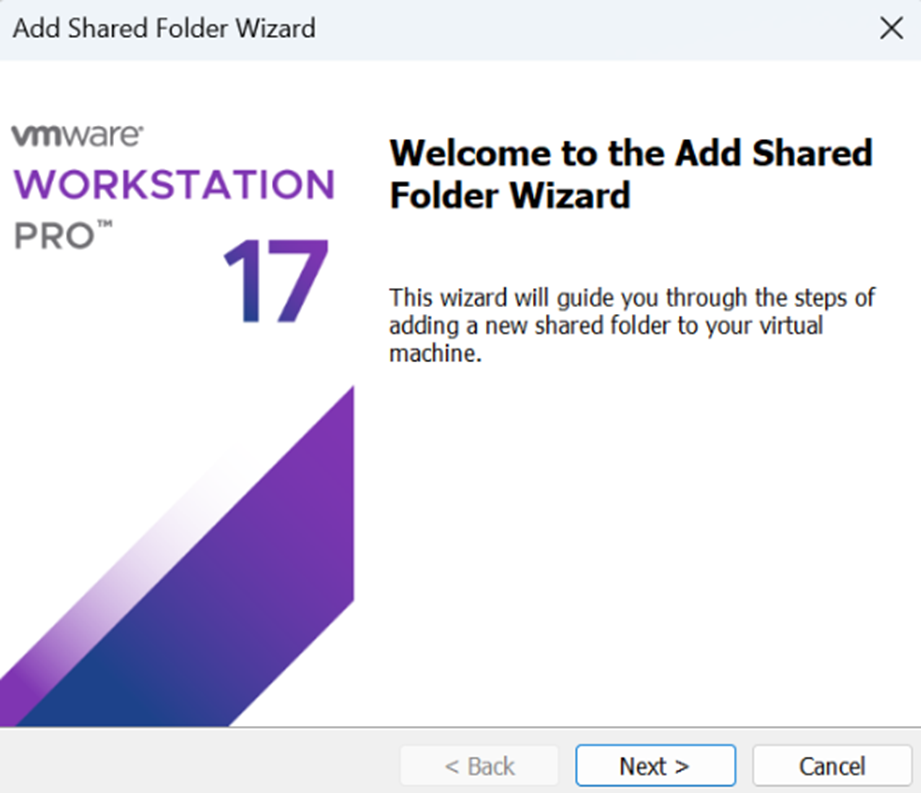
8.브라우저에 공유할 폴더 선택 후 Next
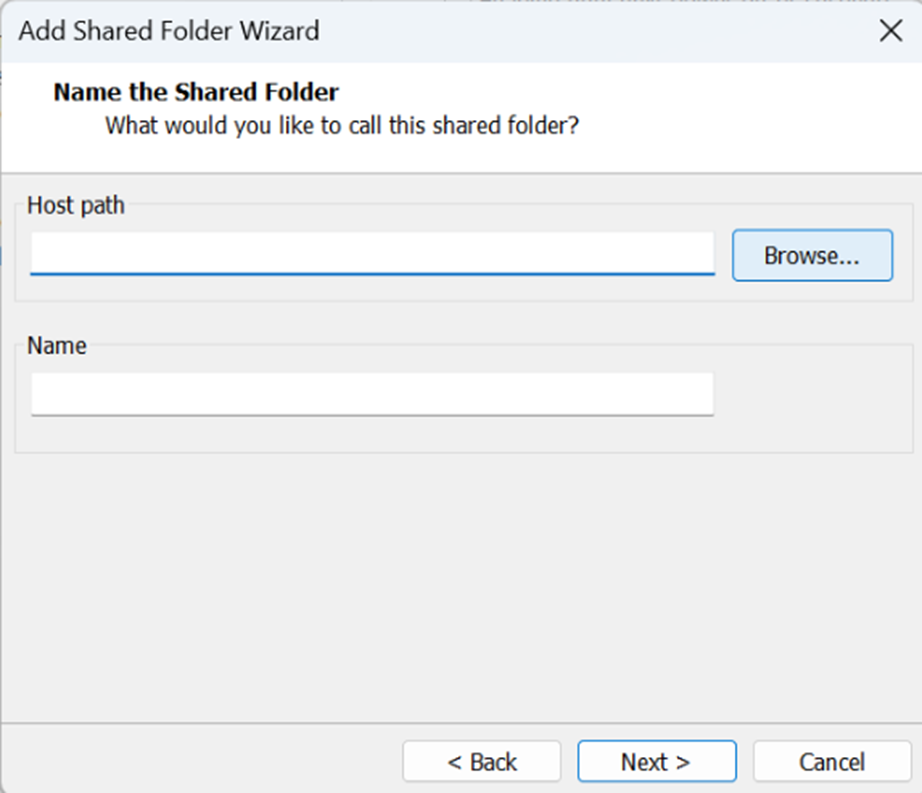
9.Finish 클릭 후 마무리
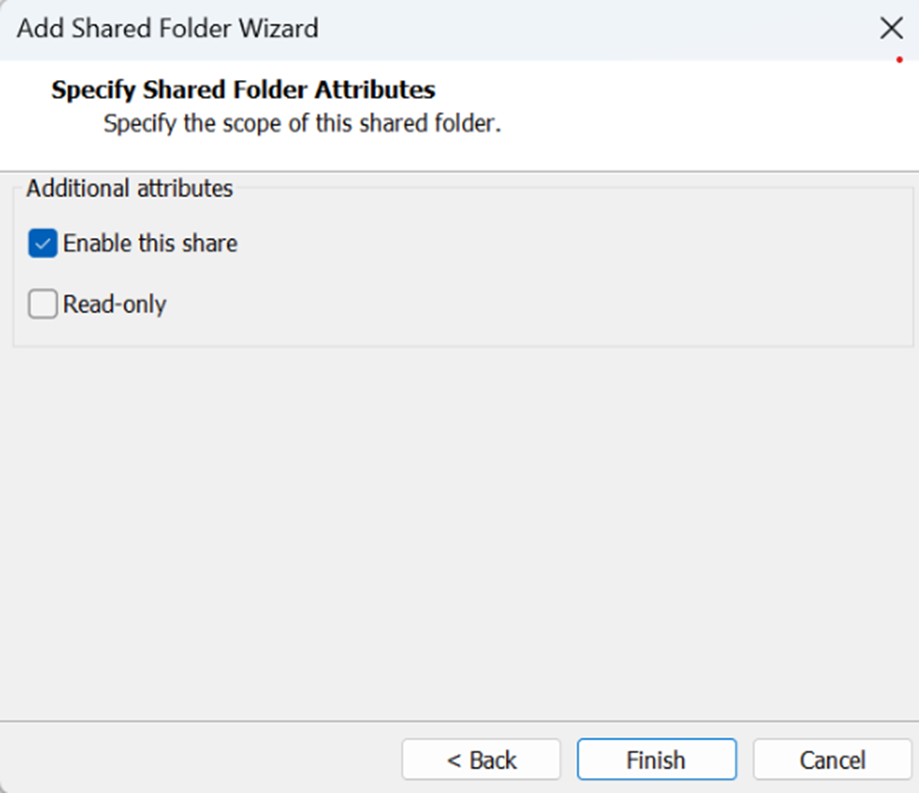
10.가상머신에 네트워크 -> vmware-hosy -> Shared Folders에 공유된 파일 확인 가능
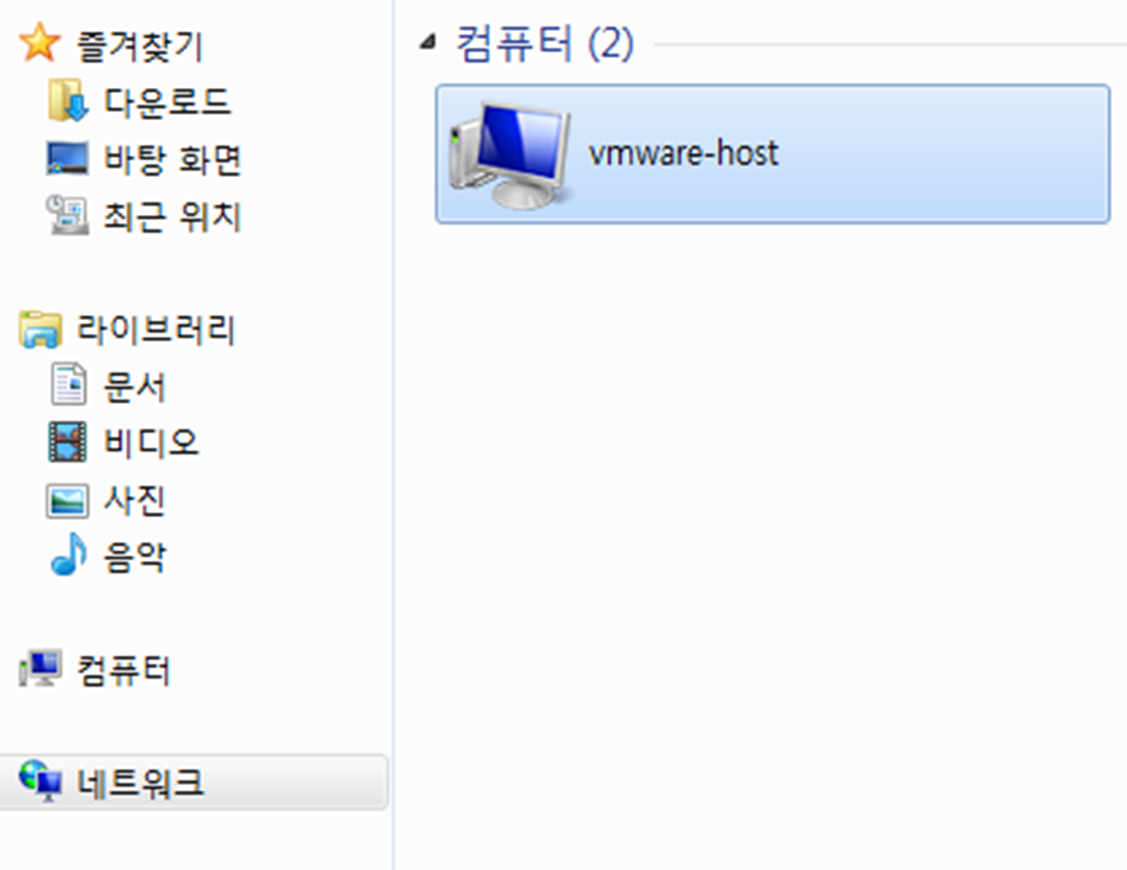
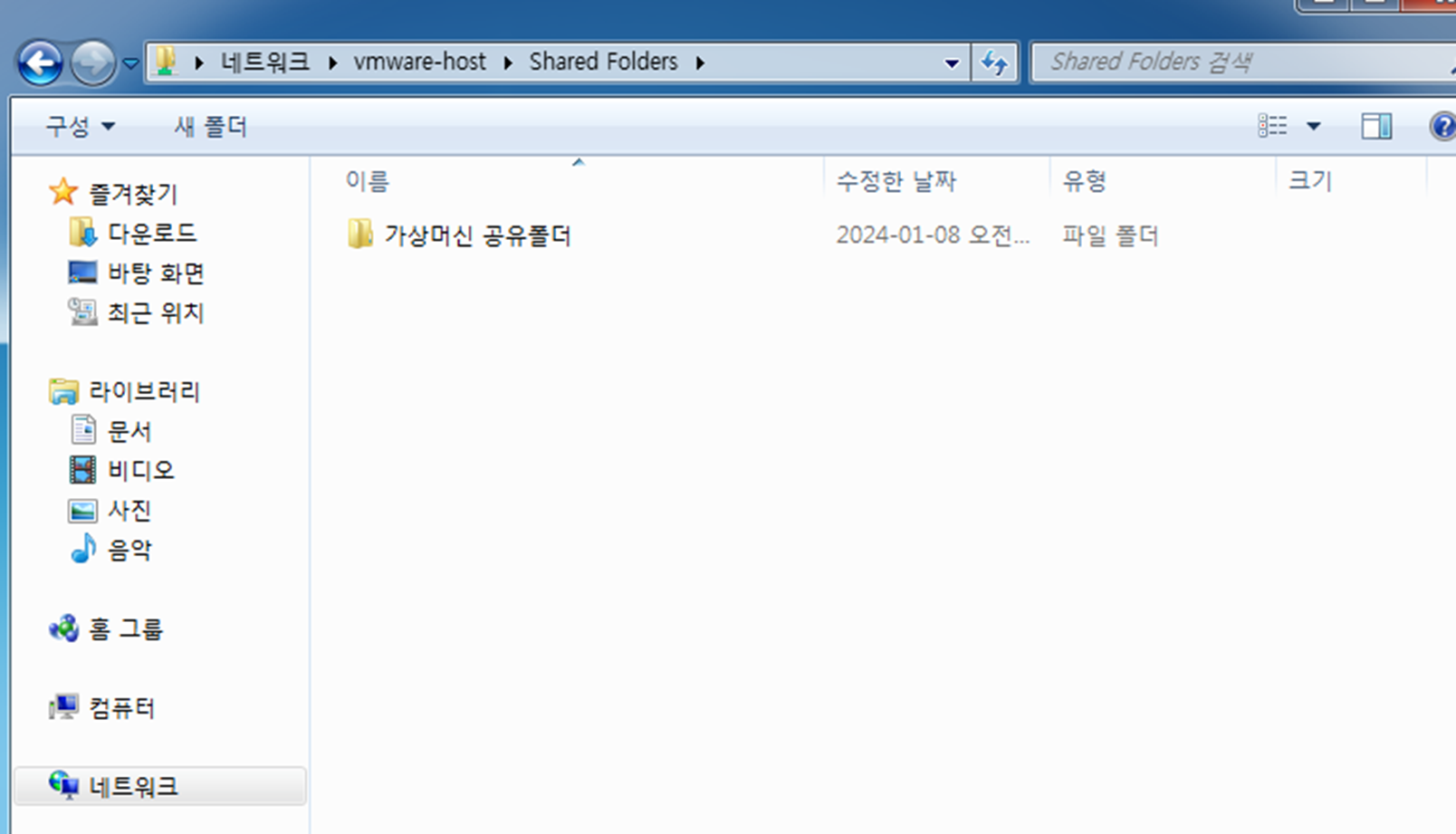
5.스냅샷(해당 시점을 저장하며 필요할 때 저장한 시점으로 돌아갈 수 있는 기능/ 반복,분석에 사용)
1.VM탭 -> Snapshot -> Take Snapshot 클릭
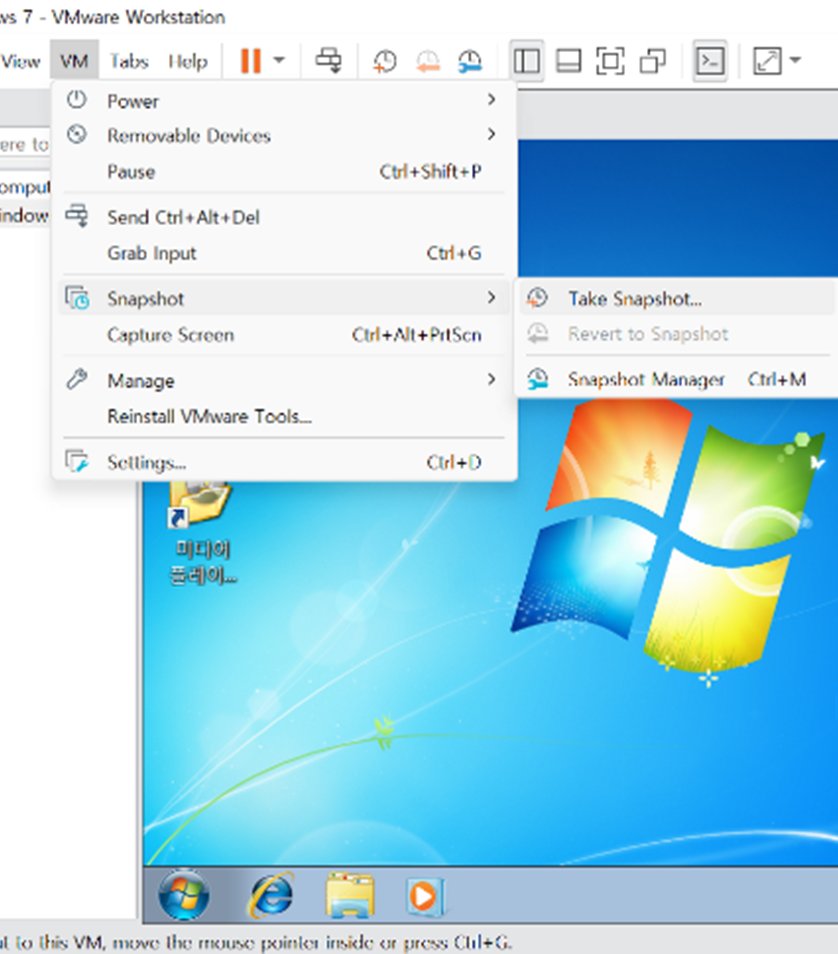
2.이름 설정 후 Take Snapshot 클릭 후 생성
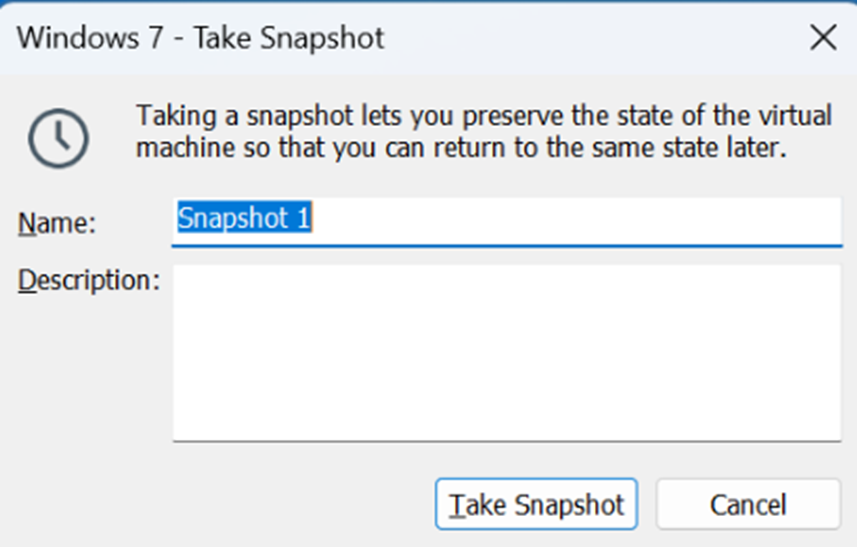
3.VM탭 -> Snapshot에 생성된 스냅샷 확인 가능
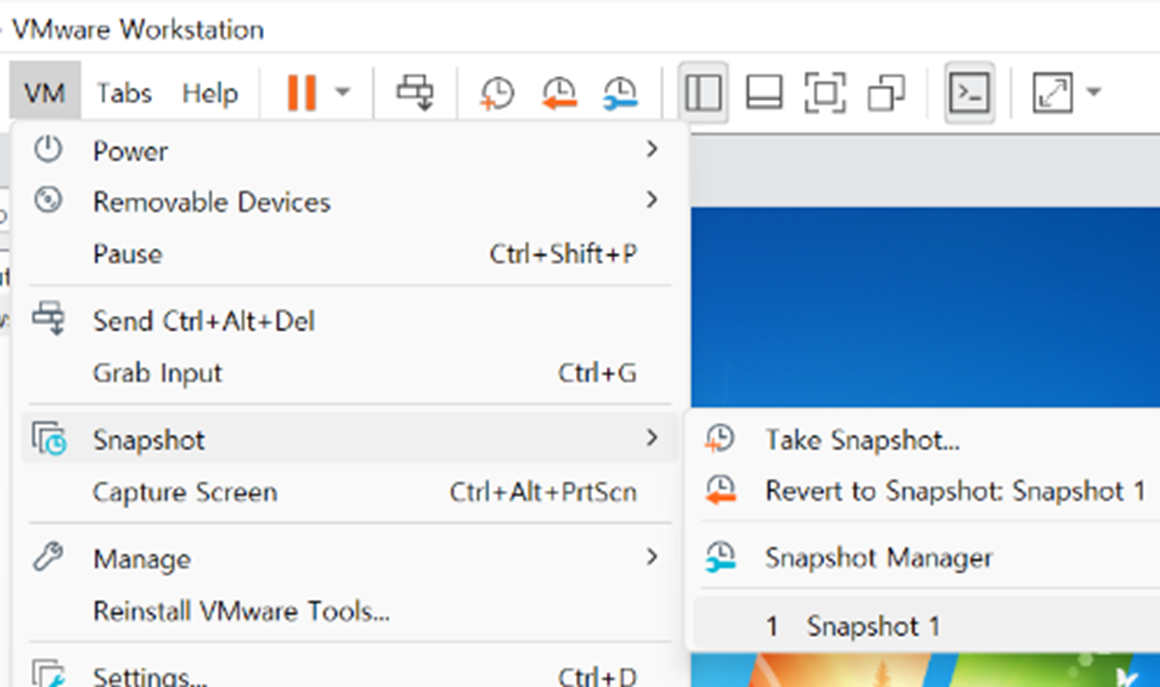
6.종료(가상머신 종료 방법)
1.시스템 종료로 가상머신 종료
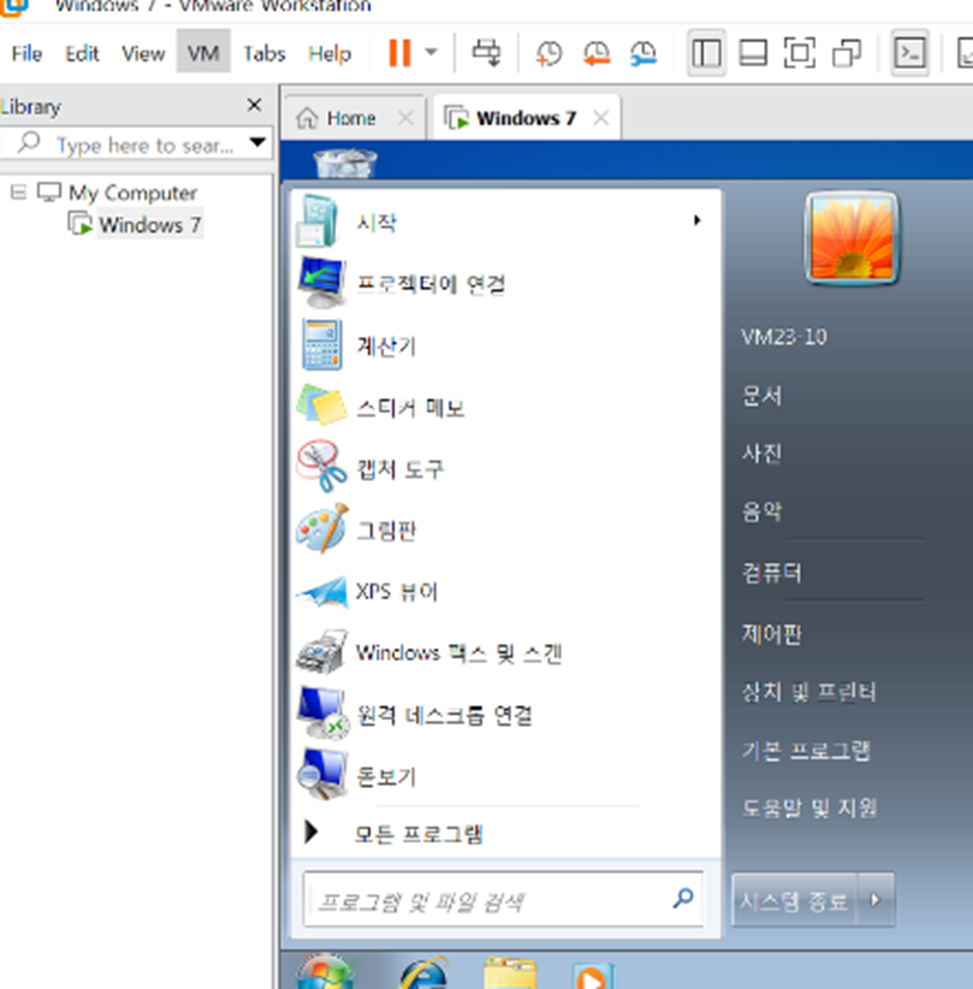
2.File 탭에 Exit 클릭 후 VMware Workstation 종료
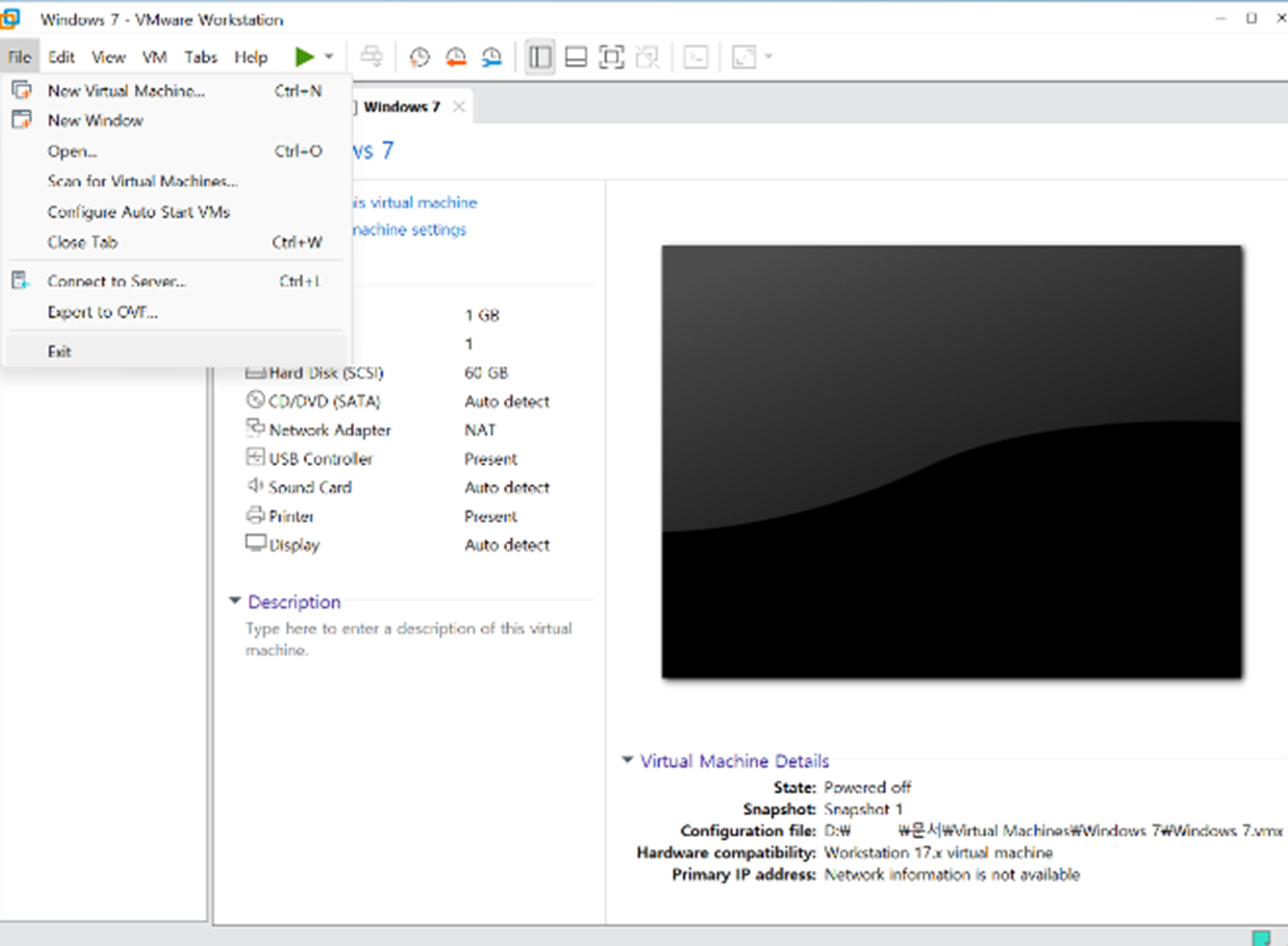
악성샘플 수집 사이트
1.MalwareBazaar
- 악성코드 샘플을 수집하고 공유하는 온라인 플랫폼으로, 보안 커뮤니티에서 사용됩니다.
2.TheZoo
- 공개적으로 사용 가능한 악성코드 샘플을 수집한 GitHub 리포지토리입니다. 이 리포지토리는 학습 및 연구 목적으로만 사용해야 합니다.
3.Hybrid Analysis
- 악성코드 샘플을 제출하고 자동 분석을 받을 수 있는 온라인 플랫폼입니다. 커뮤니티에서 수집된 샘플들을 확인할 수도 있습니다.
4.Any.Run
- 악성코드 샘플을 실행하고 동적 분석을 제공하는 플랫폼입니다. 사용자들은 샌드박스 환경에서 악성코드를 실행하여 행동을 관찰할 수 있습니다.
5.MalShare
- 악성코드 샘플을 수집하고 공유하는 오픈 소스 플랫폼으로, 커뮤니티 기여에 의존합니다.
